Evaluación del servidor en la nube HUAWEI CLOUD|Uso de Portainer para implementar la herramienta de documentos showdoc
I. Introducción
1.1 Introducción a la instancia L de Yunyao Cloud Server
La instancia L del servidor en la nube de Yunyao es una nueva generación de servidor en la nube de aplicaciones liviano, especialmente diseñado para pequeñas y medianas empresas y desarrolladores, que brinda comodidad lista para usar. Las instancias L del servidor en la nube de Yunyao proporcionan imágenes de aplicaciones ricas y estrictamente seleccionadas, que pueden implementar aplicaciones con un solo clic, lo que simplifica enormemente el proceso para que los clientes creen sitios web de comercio electrónico, aplicaciones web, pequeños programas, entornos de aprendizaje y diversas tareas de desarrollo y prueba. en la nube proceso.

1.2 Introducción a la herramienta showdoc
ShowDoc es una herramienta de documentación técnica y documentación API en línea muy adecuada para equipos de TI. A través de showdoc, puede utilizar fácilmente la sintaxis de rebajas para escribir hermosos documentos API, documentos de diccionario de datos, documentos técnicos, documentos de Excel en línea, etc.
1.3 Introducción a la herramienta Portainer
Portainer es una herramienta de administración de Docker liviana que puede administrar un único host de Docker o un clúster de Swarm a través de una interfaz web. Proporciona una interfaz de usuario intuitiva para que los usuarios administren recursos como contenedores, imágenes, redes y volúmenes de Docker. Portainer también admite acceso a contenedores, terminación, visualización de registros y acceso a consola de contenedores. Al mismo tiempo, Portainer también proporciona algunas funciones avanzadas, como gestión de usuarios y equipos, autenticación LDAP, gestión de múltiples hosts, etc. En resumen, la aparición de Portainer proporciona una solución integrada, sencilla y fácil de usar para la gestión de Docker.
2. Introducción a esta práctica
2.1 Introducción a esta práctica
1. Esta práctica es un entorno de prueba y aprendizaje personal, diseñado para implementar aplicaciones rápidamente, tenga cuidado en el entorno de producción; 2.
Este entorno de práctica es la instancia L de Yunyao Cloud Server;
3. Esta vez utilice la imagen de la aplicación de Yunyao Cloud Server Instancia L Es Portainer 2.18.4
4. La premisa de esta práctica es que se ha comprado la instancia L del servidor Yunyao Cloud y se ha inicializado y configurado Portainer 5.
Implementar la herramienta de documentos showdoc en la plataforma Portainer;
2.2 Esta planificación ambiental
| clase de servidor | Dirección IP de intranet | versión acoplable | versión portainer | versión showdoc |
|---|---|---|---|---|
| Instancia L del servidor en la nube de Yunyao | 192.168.0.168 | 24.0.4 | 2.18.4 | Versión de código abierto showdoc v3.2.2 |
3. Servidor de conexión remota
3.1 Verificar el estado de la instancia de Yunyao Cloud Server L
- Verifique el estado de la instancia de Yunyao Cloud Server L
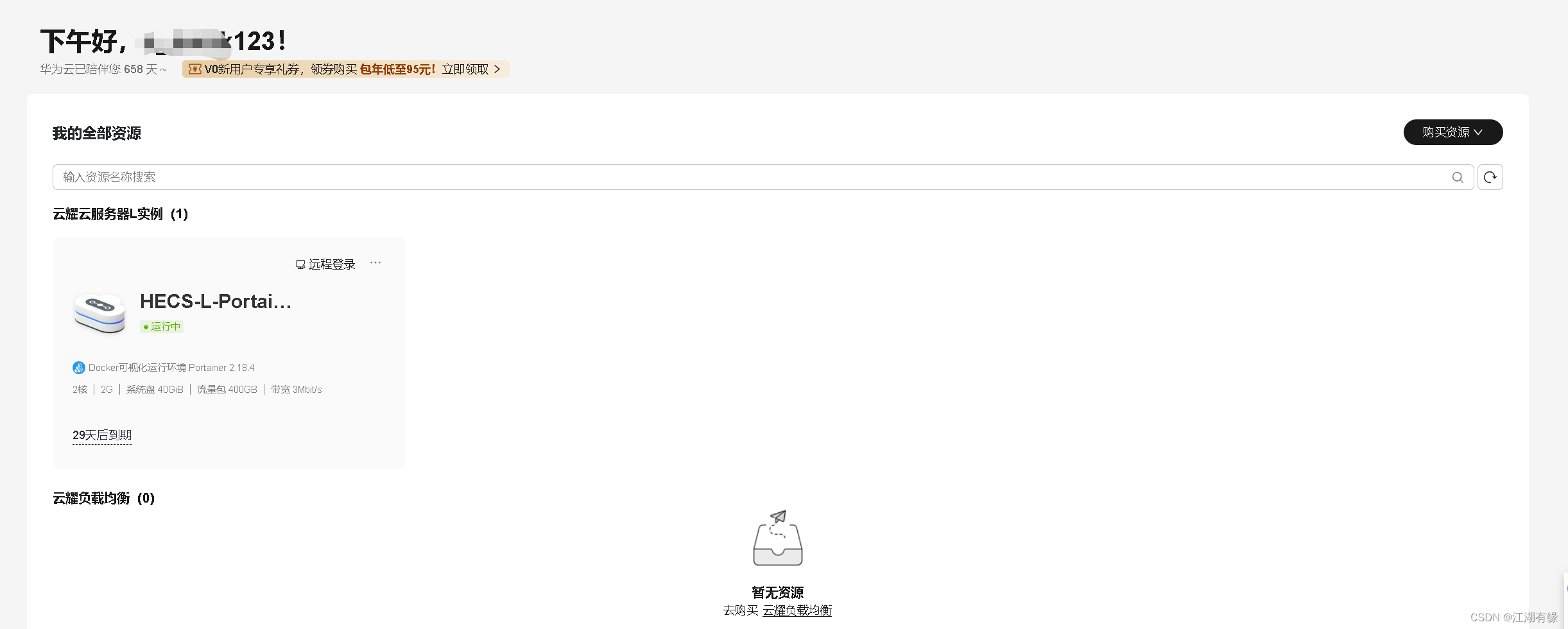
- Copie la dirección IP pública elástica
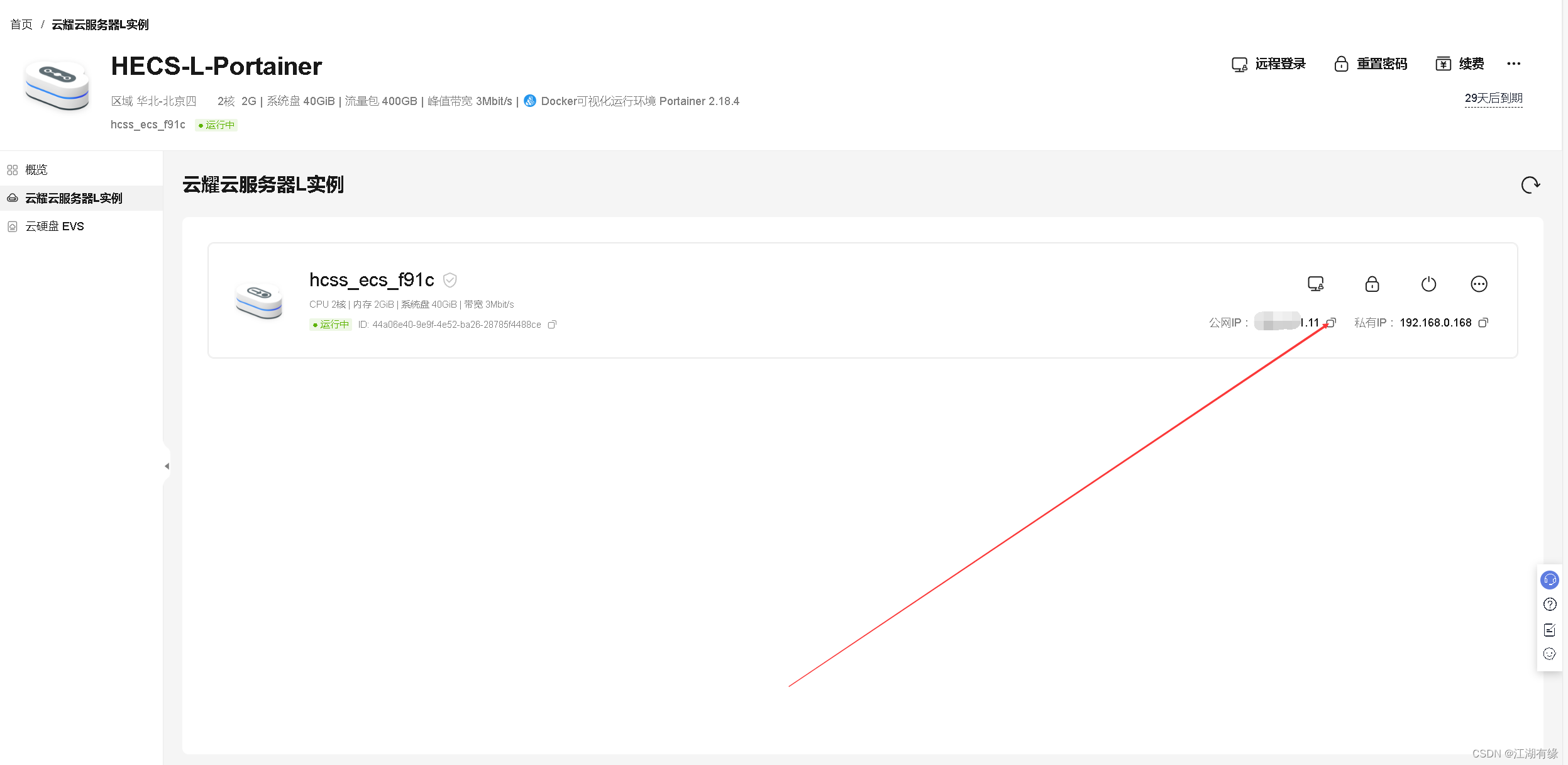
3.2 Servidor de inicio de sesión remoto
Haga clic en Inicio de sesión remoto para iniciar sesión utilizando la consola local.
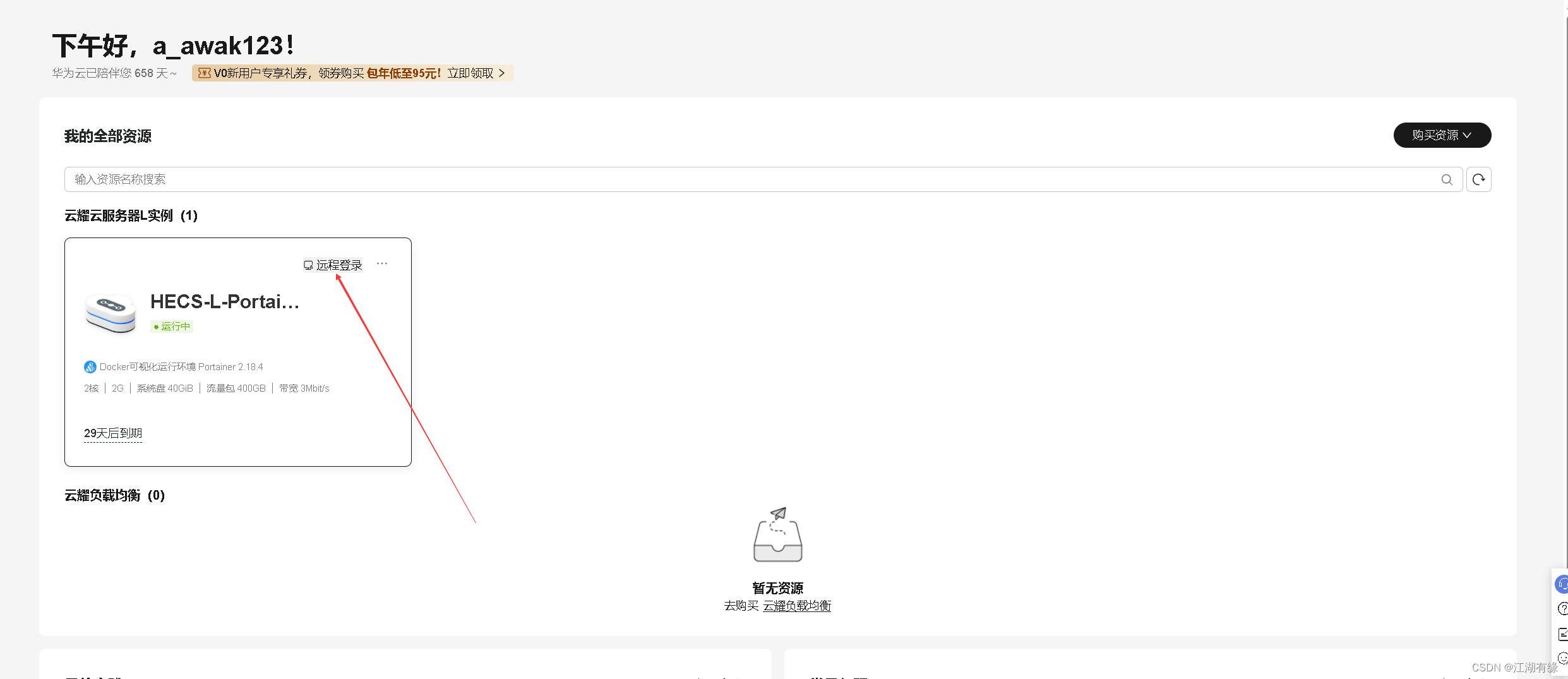
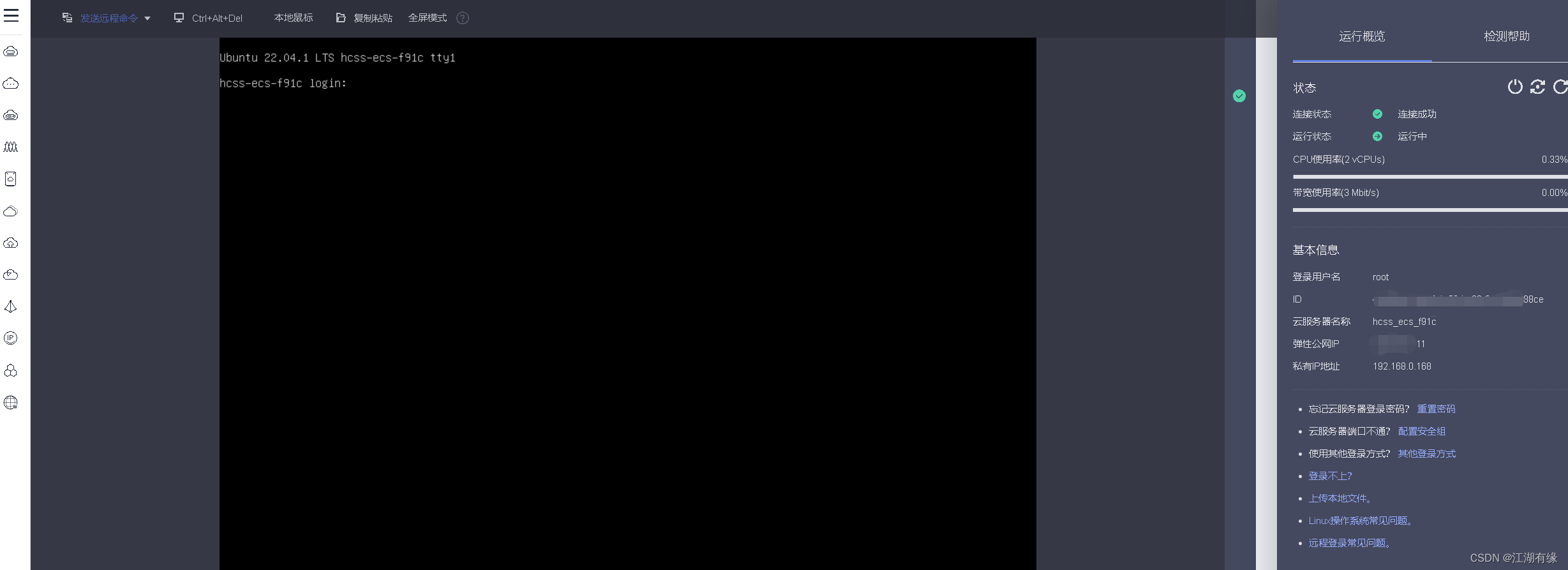
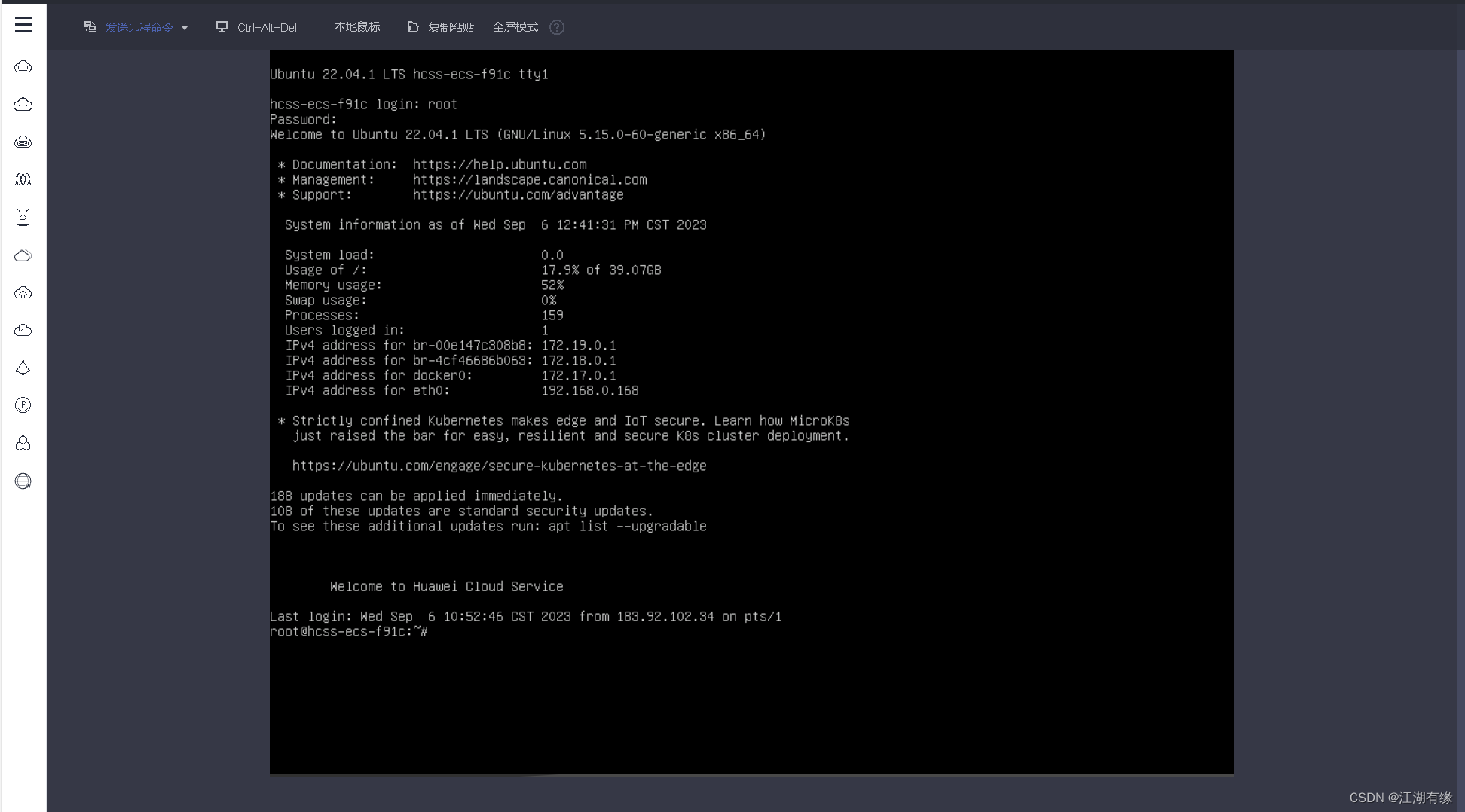
3.3 La herramienta Xshell se conecta al servidor
En la herramienta Xshell, complete la dirección IP de la red pública elástica del servidor, la información de cuenta y contraseña, y conéctese al servidor remoto con ssh.

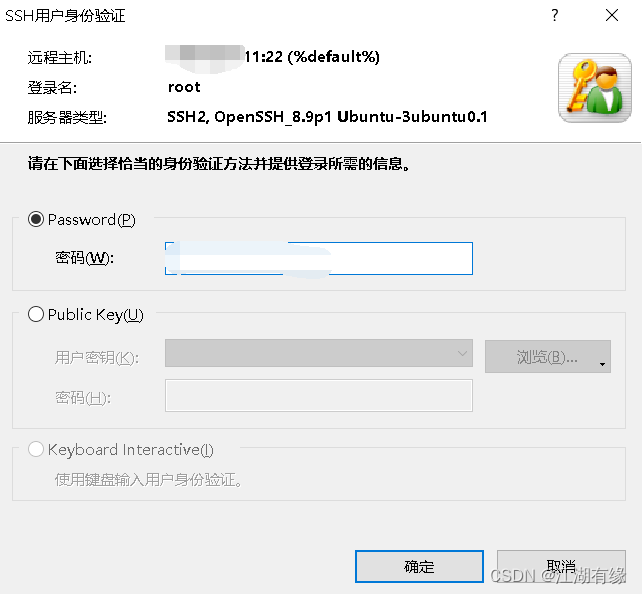
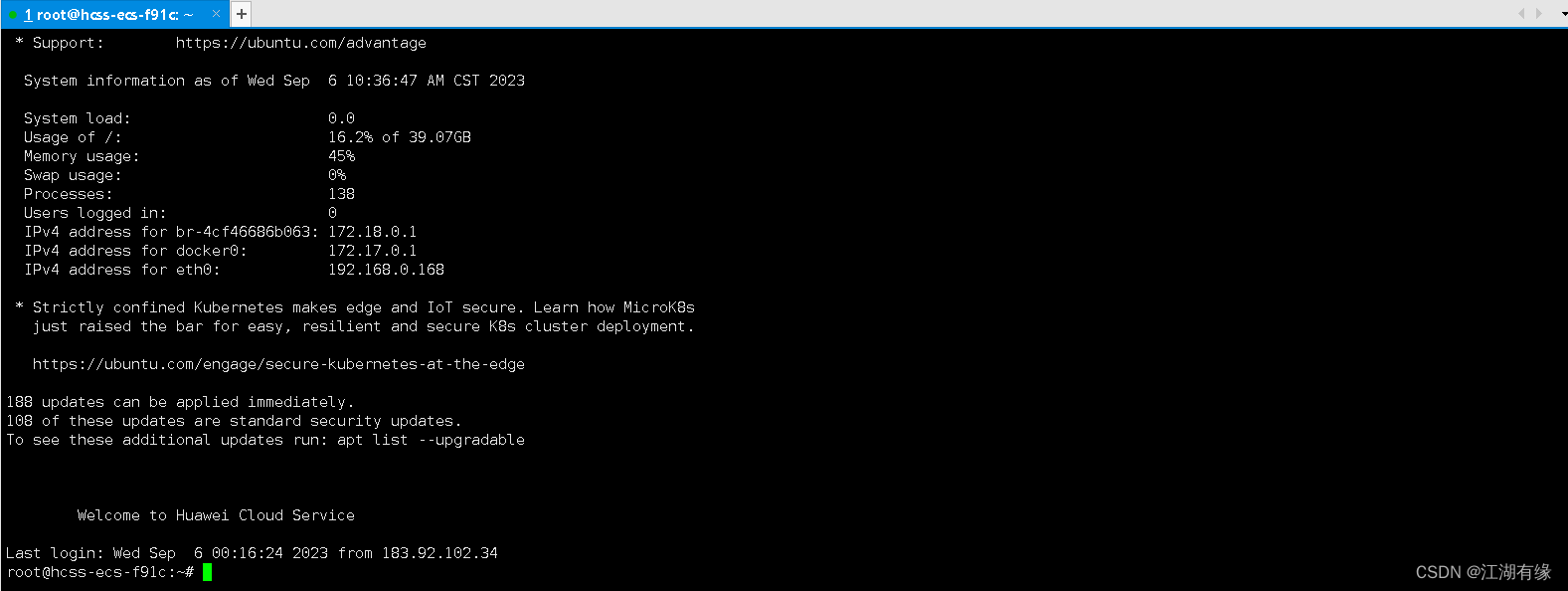
3.4 Verificar la versión del sistema operativo
- Verifique la versión del sistema operativo, el sistema operativo ubuntu utilizado.
root@hcss-ecs-f91c:~# cat /etc/os-release
PRETTY_NAME="Ubuntu 22.04.1 LTS"
NAME="Ubuntu"
VERSION_ID="22.04"
VERSION="22.04.1 LTS (Jammy Jellyfish)"
VERSION_CODENAME=jammy
ID=ubuntu
ID_LIKE=debian
HOME_URL="https://www.ubuntu.com/"
SUPPORT_URL="https://help.ubuntu.com/"
BUG_REPORT_URL="https://bugs.launchpad.net/ubuntu/"
PRIVACY_POLICY_URL="https://www.ubuntu.com/legal/terms-and-policies/privacy-policy"
UBUNTU_CODENAME=jammy
- Verifique la versión del kernel del sistema
root@hcss-ecs-f91c:~# uname -r
5.15.0-60-generic
3.5 Verificar el entorno Docker
- Verifique la versión de Docker
root@hcss-ecs-f91c:~# docker -v
Docker version 24.0.4, build 3713ee1
- Verificar el estado del servicio Docker
root@hcss-ecs-f91c:~# systemctl status docker
● docker.service - Docker Application Container Engine
Loaded: loaded (/lib/systemd/system/docker.service; enabled; vendor preset: enabled)
Active: active (running) since Tue 2023-09-05 21:51:04 CST; 13h ago
TriggeredBy: ● docker.socket
Docs: https://docs.docker.com
Main PID: 1061 (dockerd)
Tasks: 73
Memory: 187.2M
CPU: 33.285s
CGroup: /system.slice/docker.service
- Verifique la versión de redacción de Docker
root@hcss-ecs-f91c:~# docker compose version
Docker Compose version v2.19.1
4. Implementar la herramienta de documentación showdoc
4.1 Crear un directorio de montaje
- Crear un directorio de montaje
mkdir -p /data/showdoc/html
- Autorización de directorio
chmod -R 777 /data/showdoc/html

4.2 Iniciar sesión en Portainer
Inicie sesión en la instancia L del servidor en la nube de Yunyao y use la imagen de la aplicación Portainer para instalar Portainer automáticamente. La dirección de acceso es http://dirección IP de la red pública elástica: 9091.
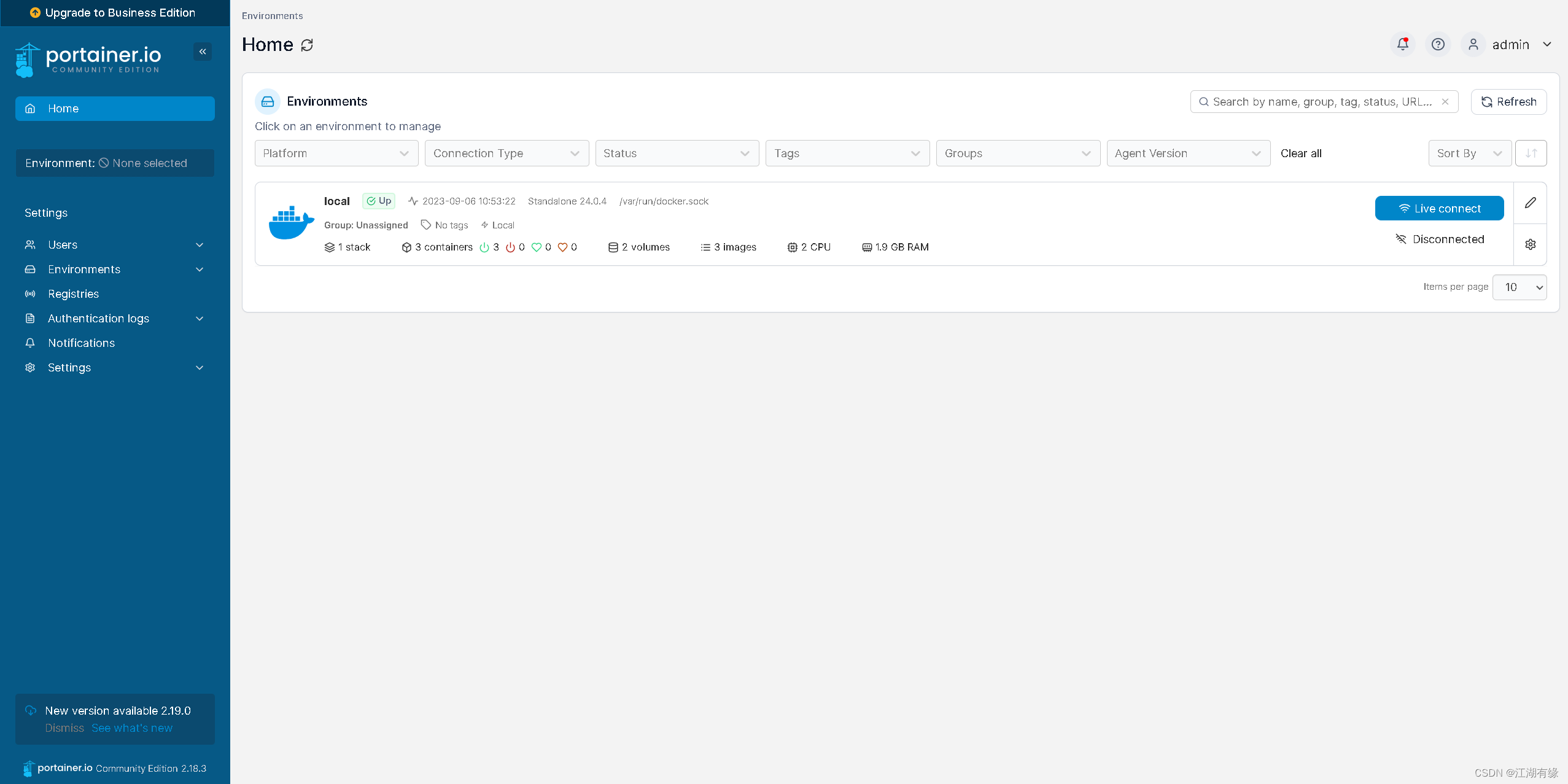
4.3 Editar el archivo docker-compose.yaml
- Ingrese a la página de administración de pilas y agregue una pila.
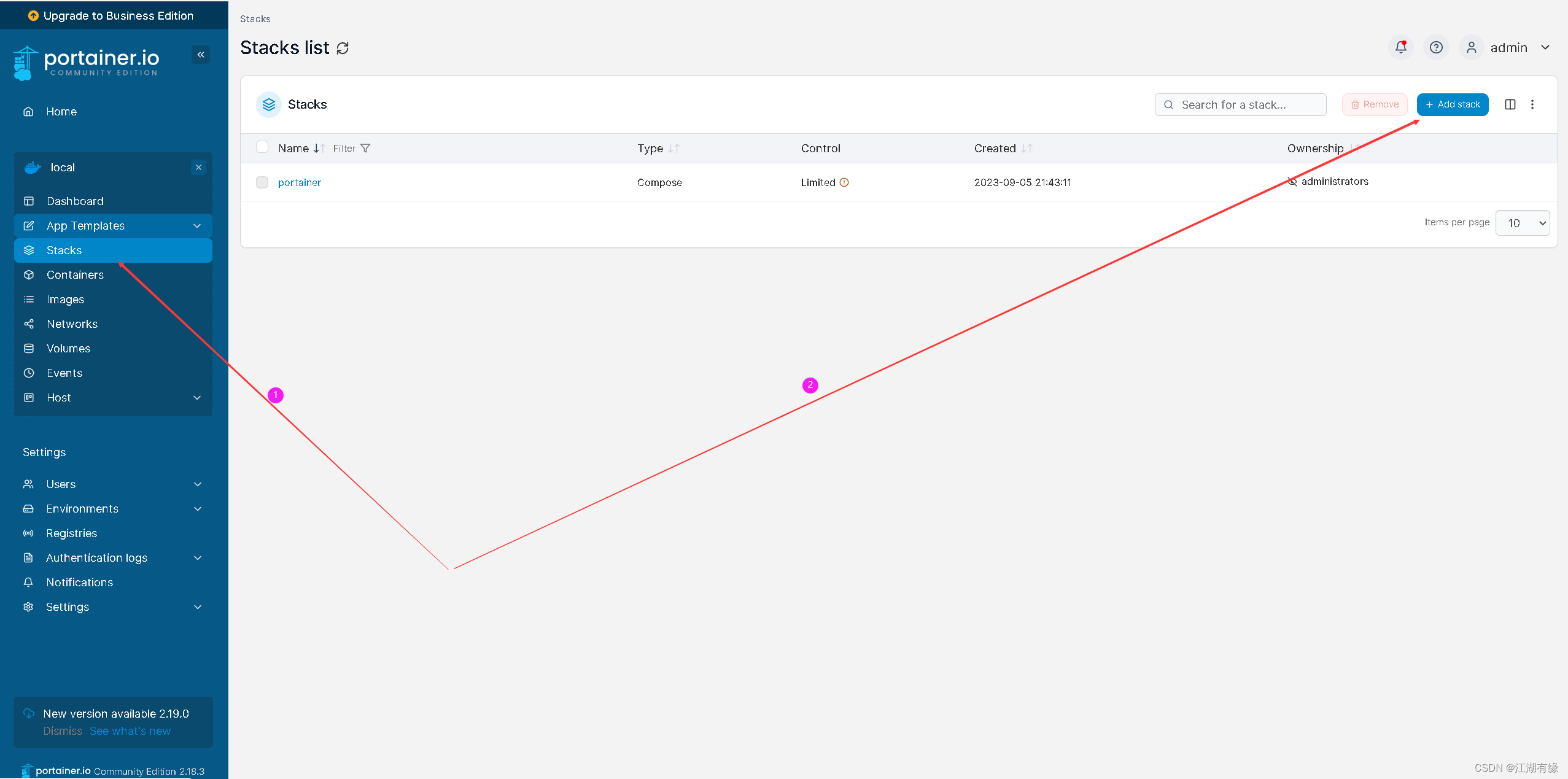
- Copie el archivo docker-compose.yaml a continuación en un editor.
version: '3'
services:
showdoc:
image: star7th/showdoc
container_name: showdoc
restart: always
user: root
privileged: true
ports:
- "4999:80"
volumes:
- "/data/showdoc/html:/var/www/html/"
deploy:
resources:
limits:
cpus: '2'
memory: 2G
reservations:
cpus: '1'
memory: 1G
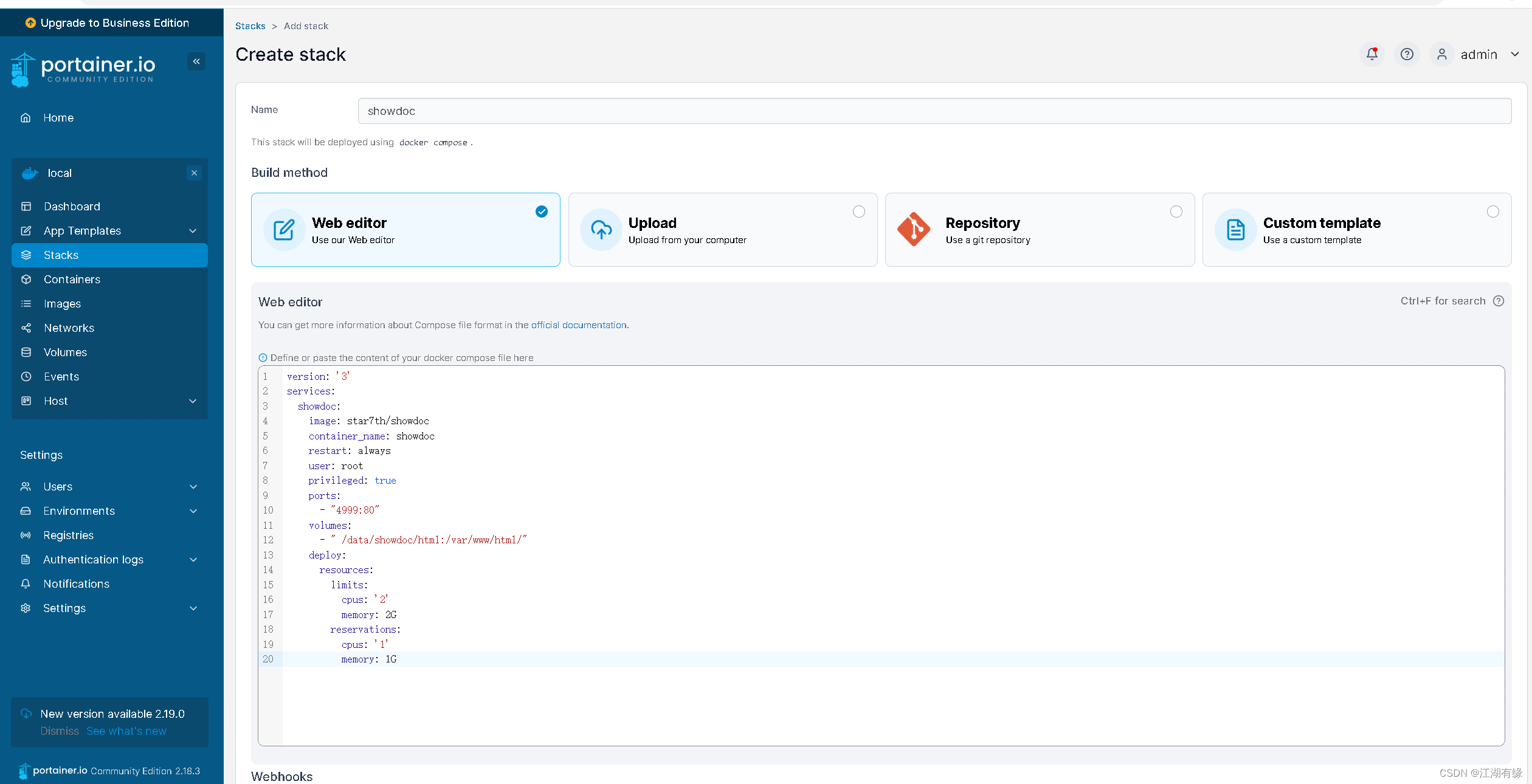
4.4 Comience a implementar showdoc
Haga clic en la opción implementar para comenzar a implementar showdoc.
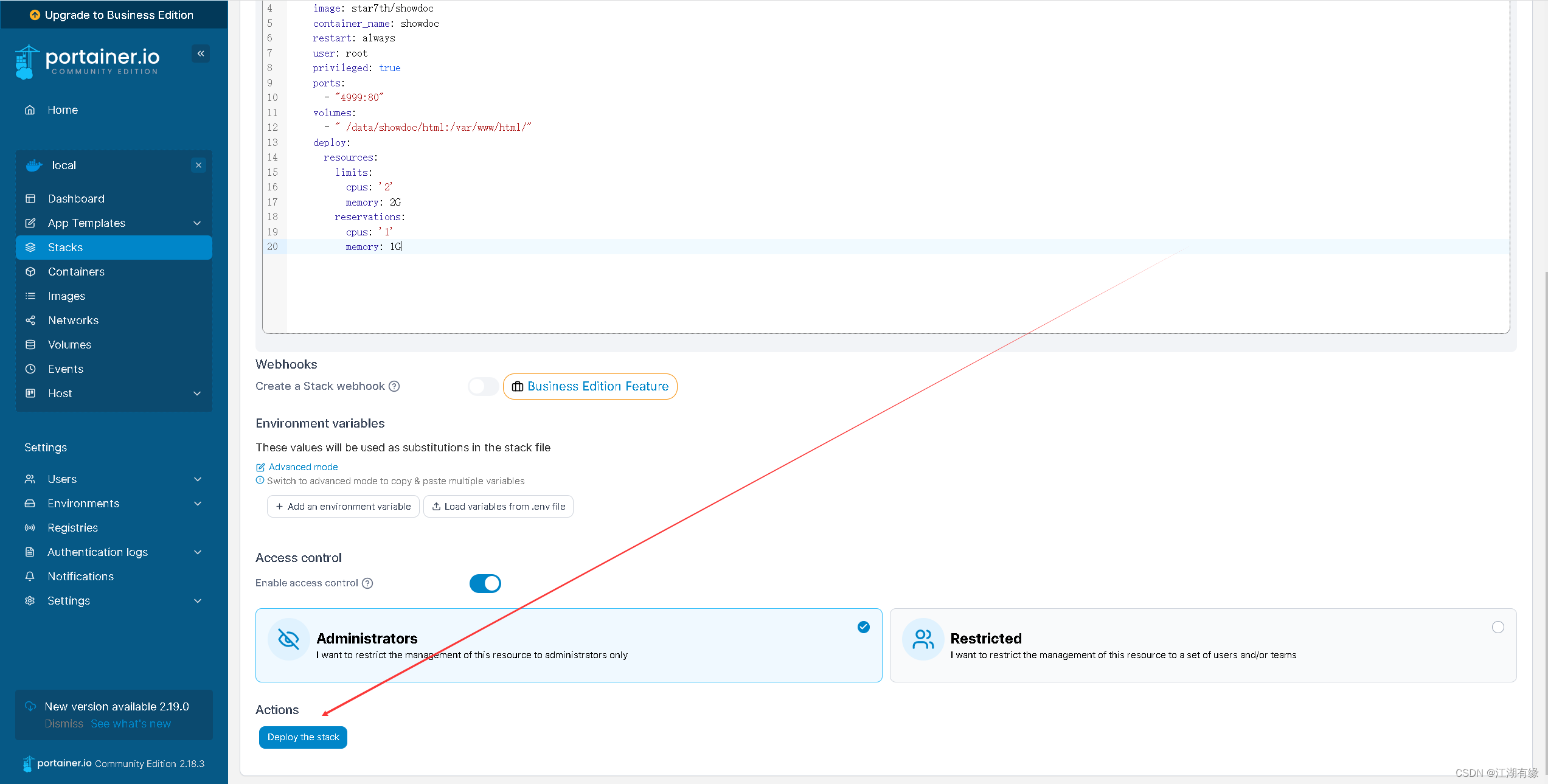
4.5 Ver el estado del contenedor
- Ver el estado de las pilas
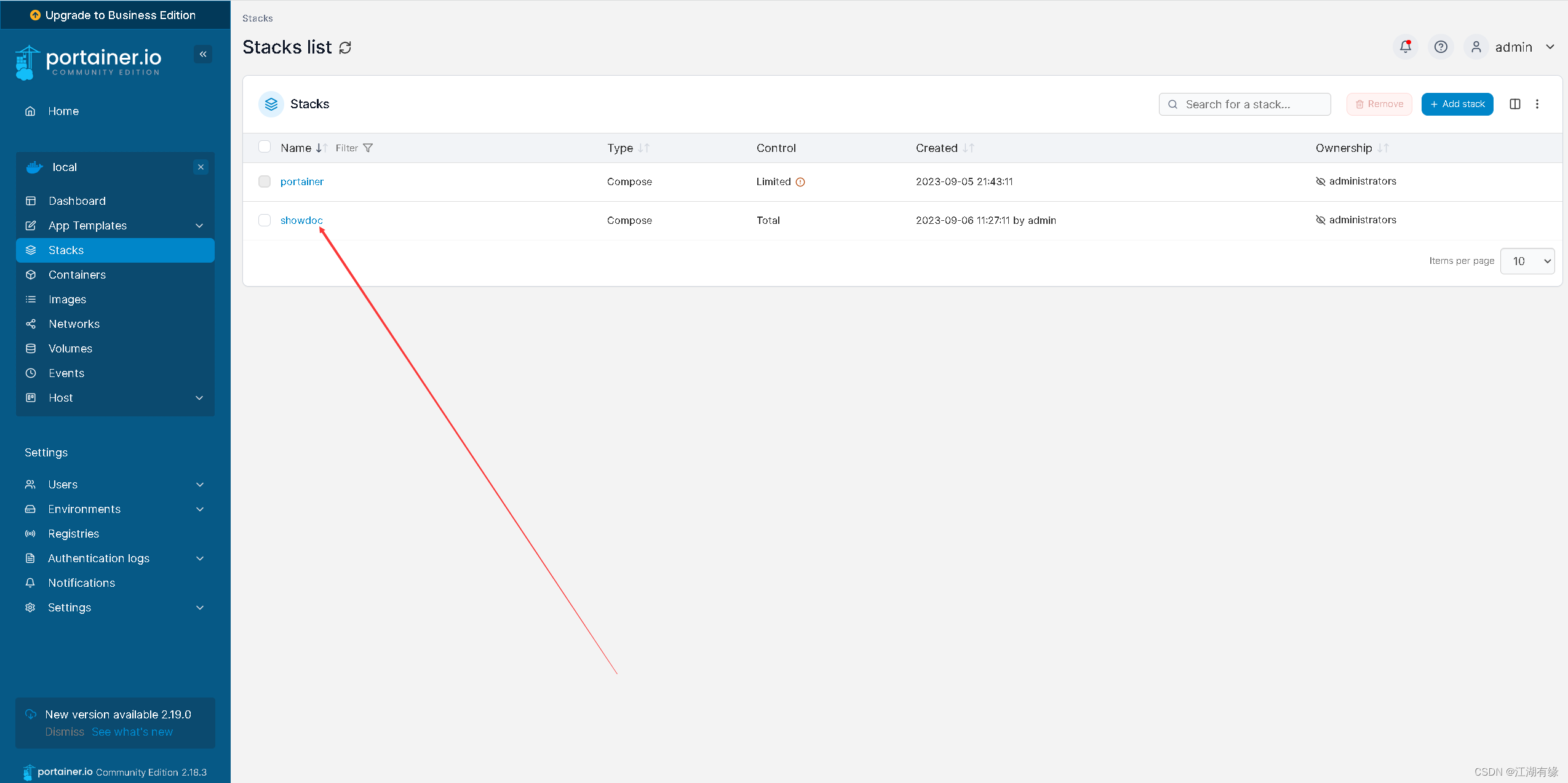
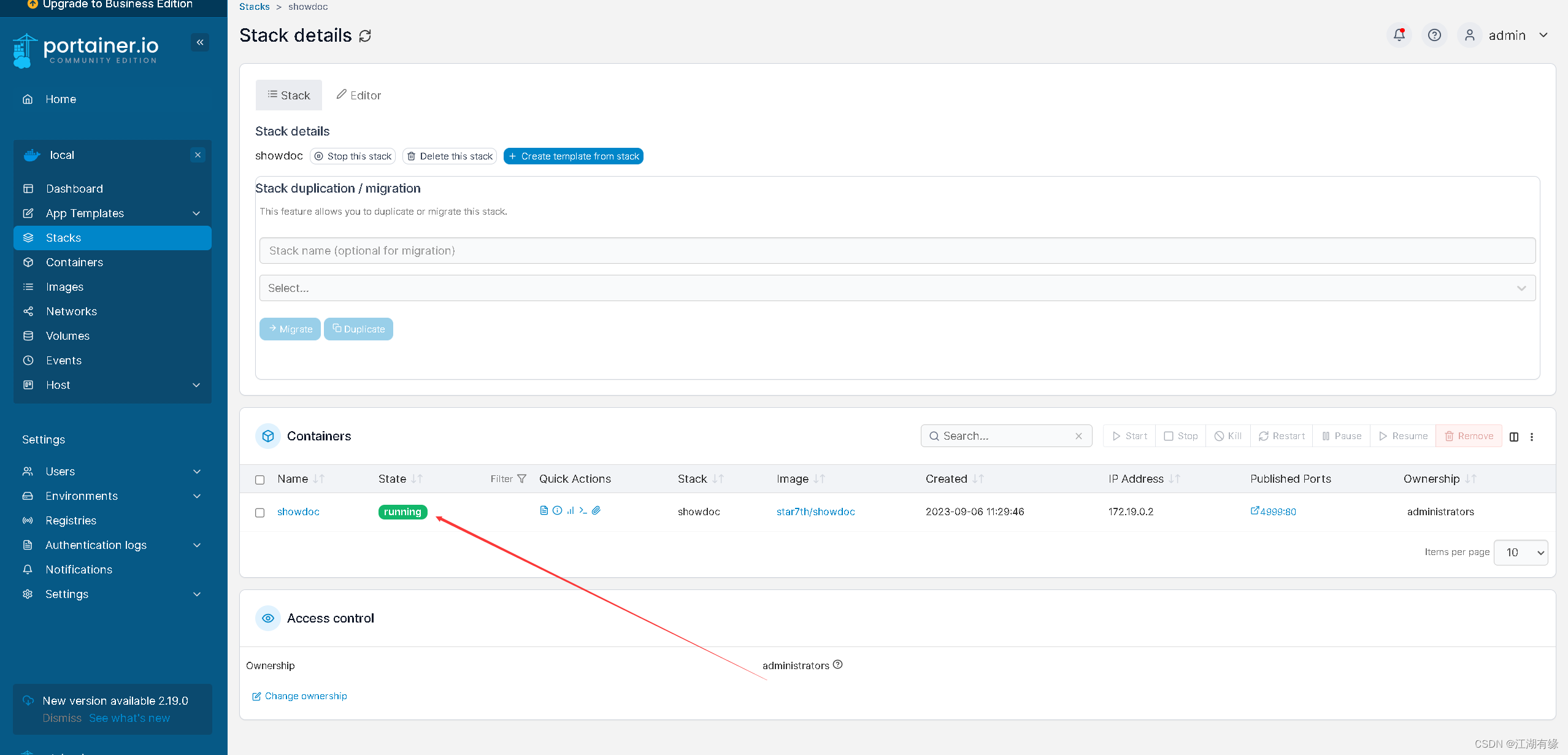
- Verifique el estado del contenedor en la terminal de línea de comando
root@hcss-ecs-f91c:~# docker ps
CONTAINER ID IMAGE COMMAND CREATED STATUS PORTS NAMES
d7031080e08f star7th/showdoc "/entrypoint bash do…" About a minute ago Up About a minute 443/tcp, 9000/tcp, 0.0.0.0:4999->80/tcp, :::4999->80/tcp showdoc
Cinco, configuración de inicialización de showdoc
5.1 Configuración del puerto del grupo de seguridad
El puerto asignado para el acceso externo del servicio showdoc es 4999 y se permite el puerto 4999 para la dirección entrante del grupo de seguridad.
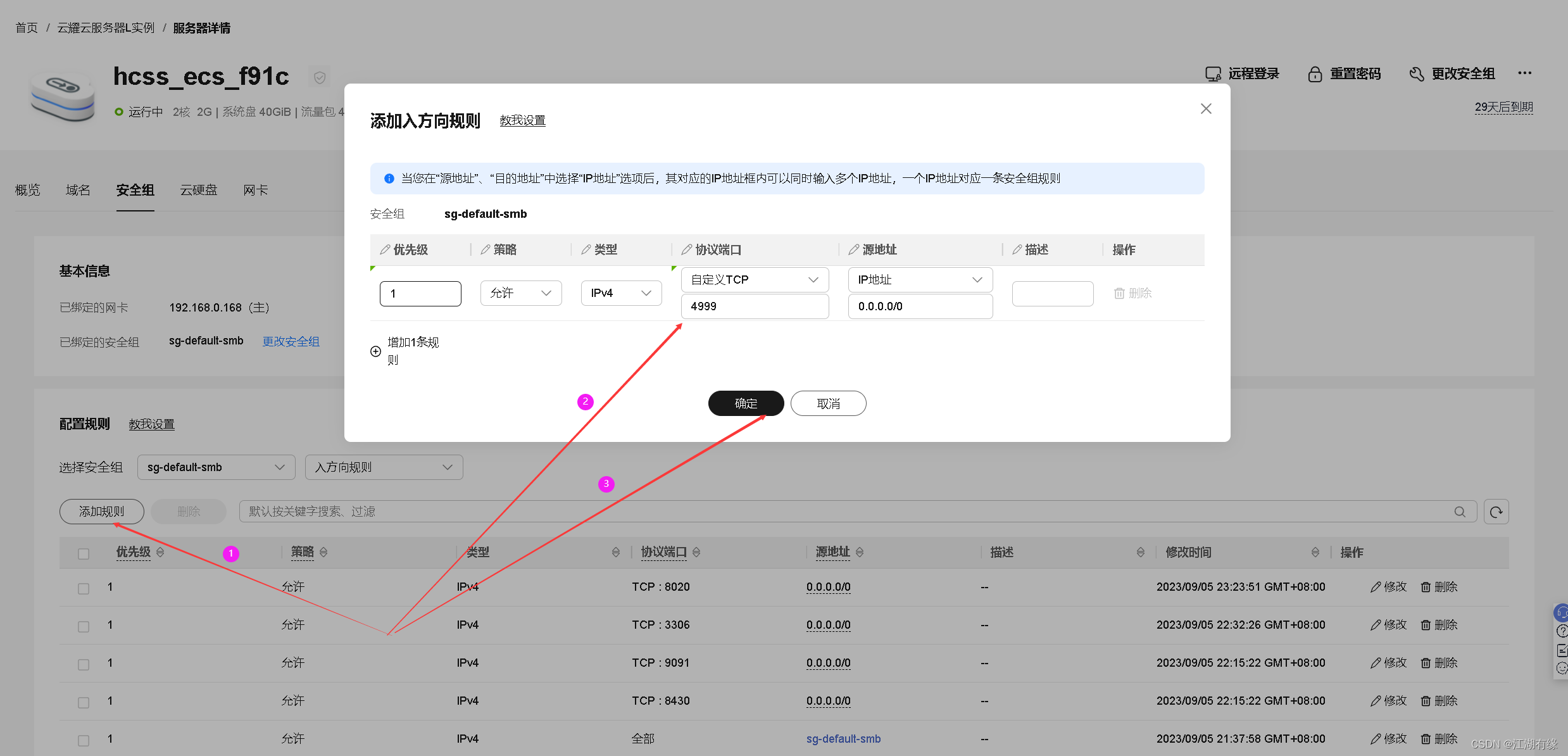
5.2 Ingrese a la página de configuración de inicialización de showdoc
Dirección de acceso: http://dirección IP de red pública elástica: 4999
y reemplace la dirección IP con la dirección IP de red pública elástica de su propio servidor.
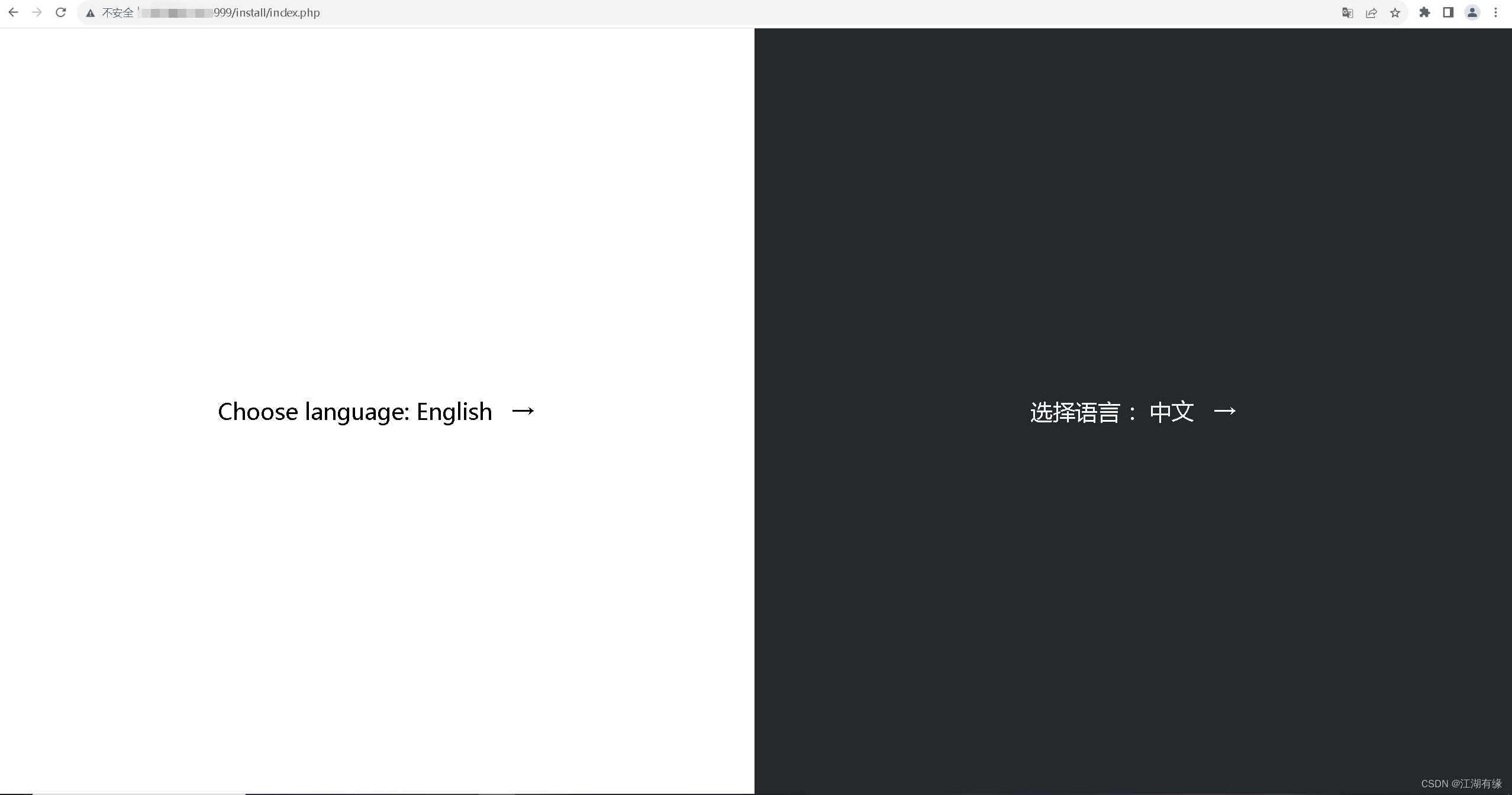
5.3 Configurar el idioma del sistema
Seleccione idioma como chino
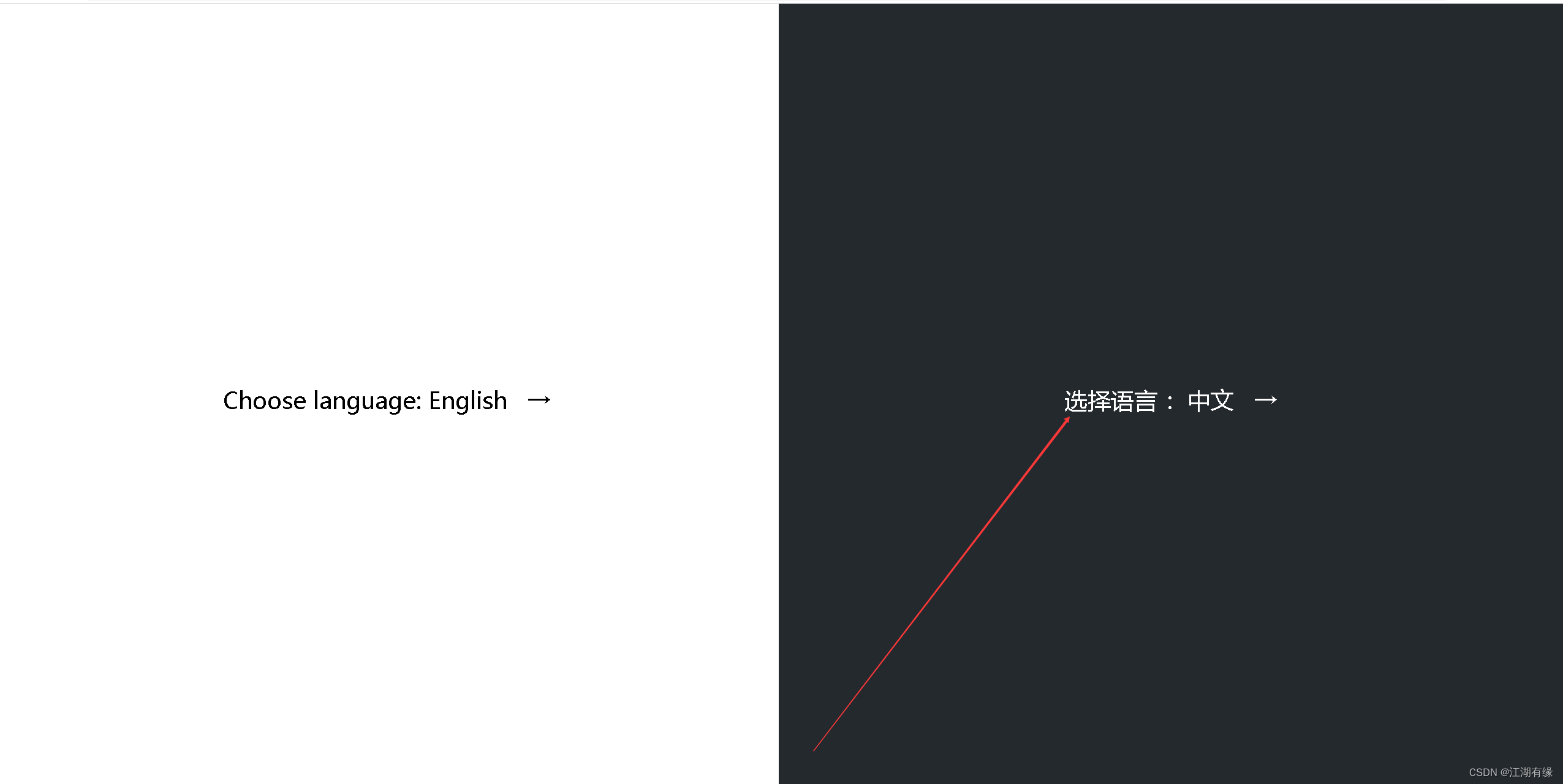
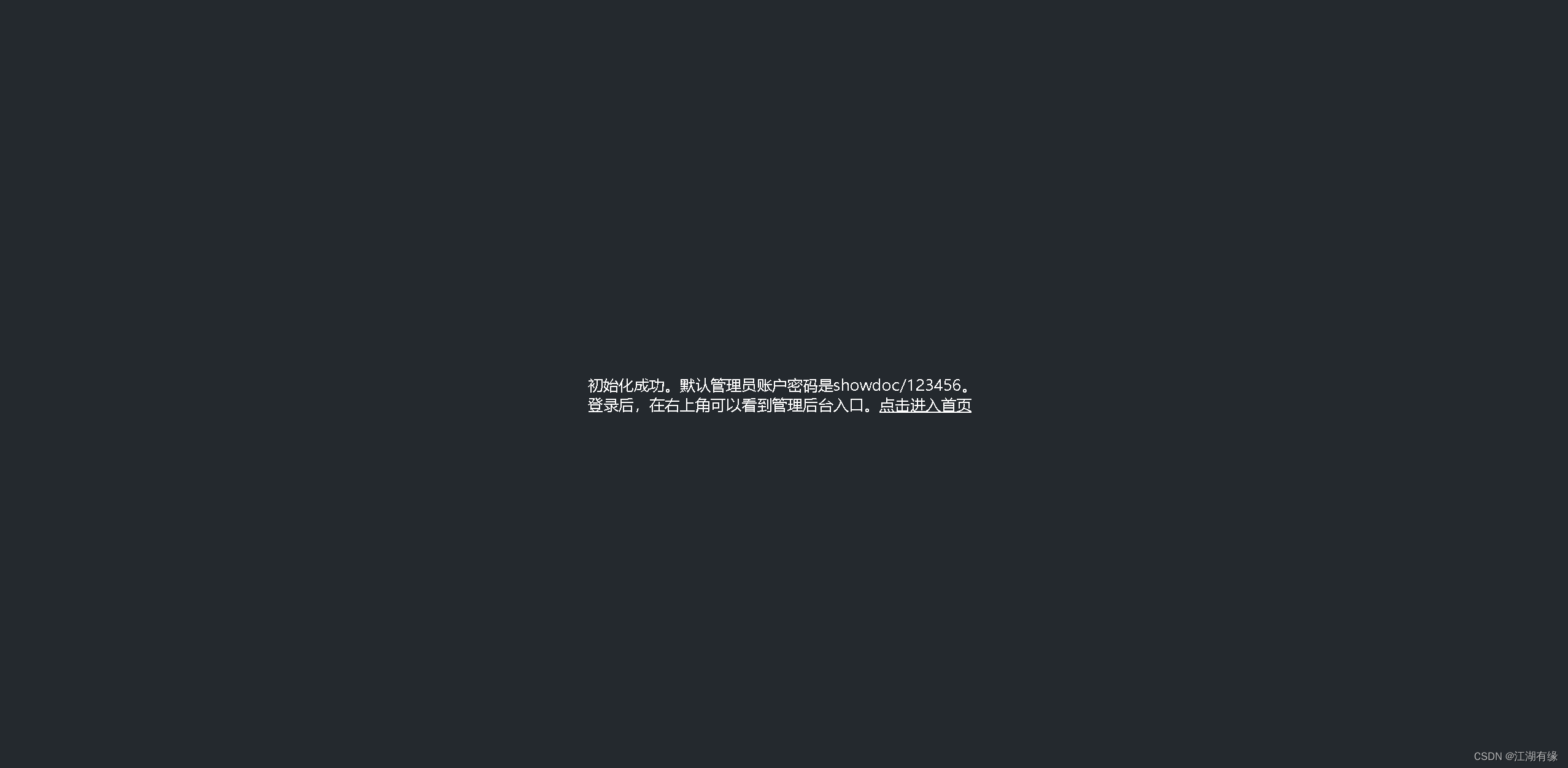
5.4 Ingresar a la página de inicio de showdoc
Haga clic para ingresar a la página de inicio y saltar automáticamente a la página de inicio de showdoc.
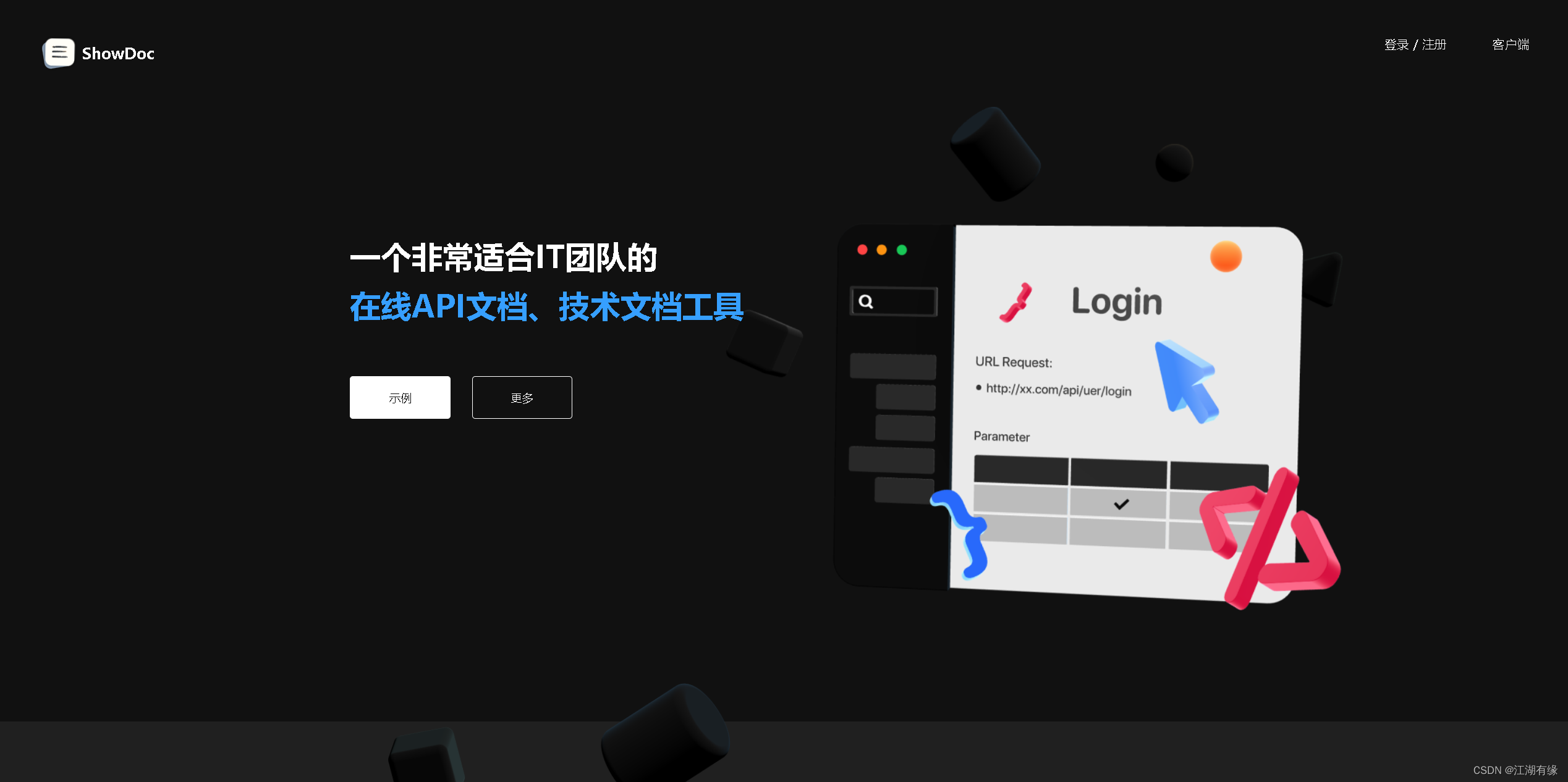
Seis, el uso básico de showdoc.
6.1 Iniciar sesión en showdoc
Haga clic en la opción de inicio de sesión, la contraseña de cuenta predeterminada showdoc/123456
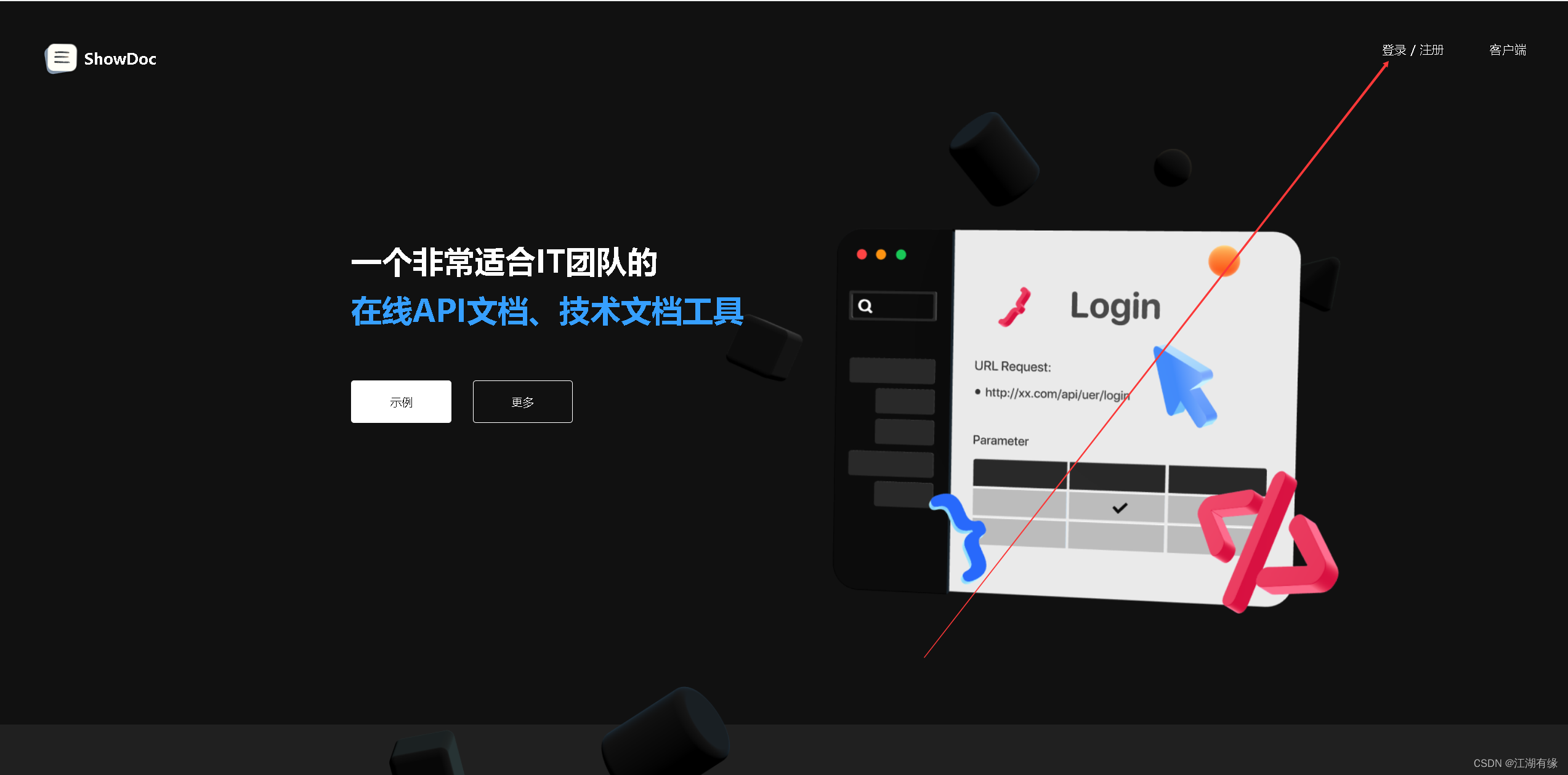
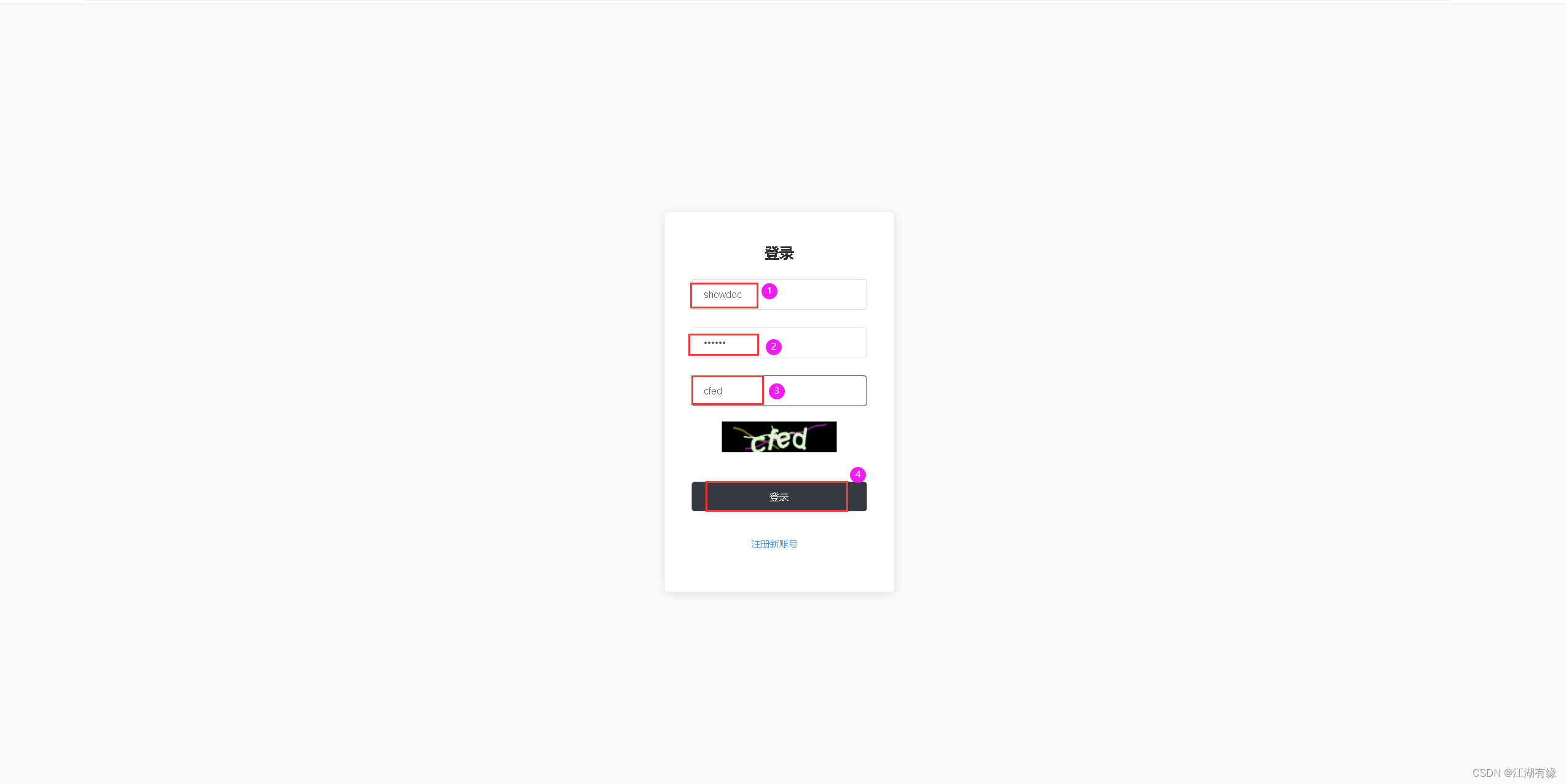
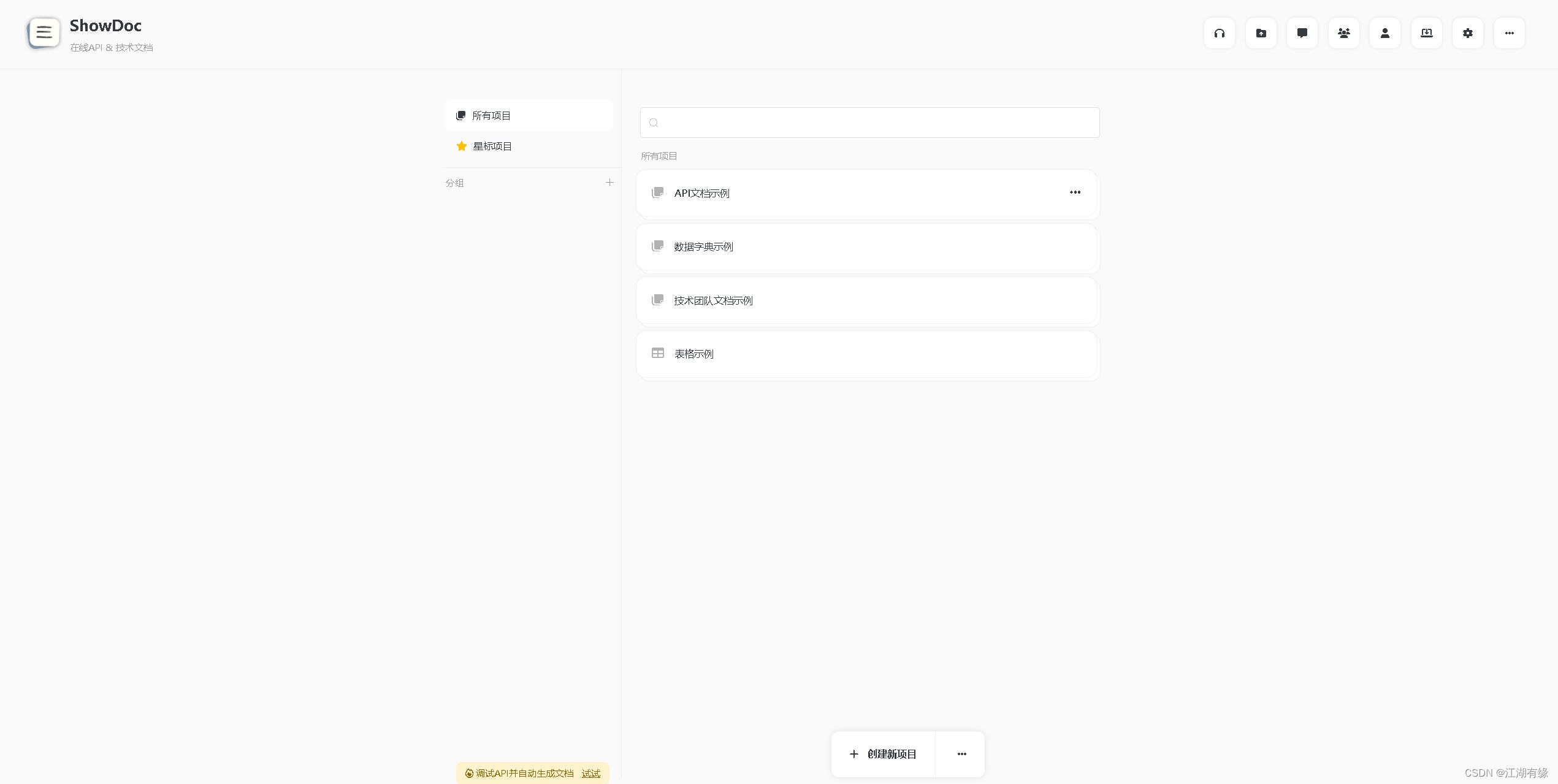
6.2 Acceso al fondo de gestión
Haga clic en Administrar fondo para ingresar a la página de administración de fondo.
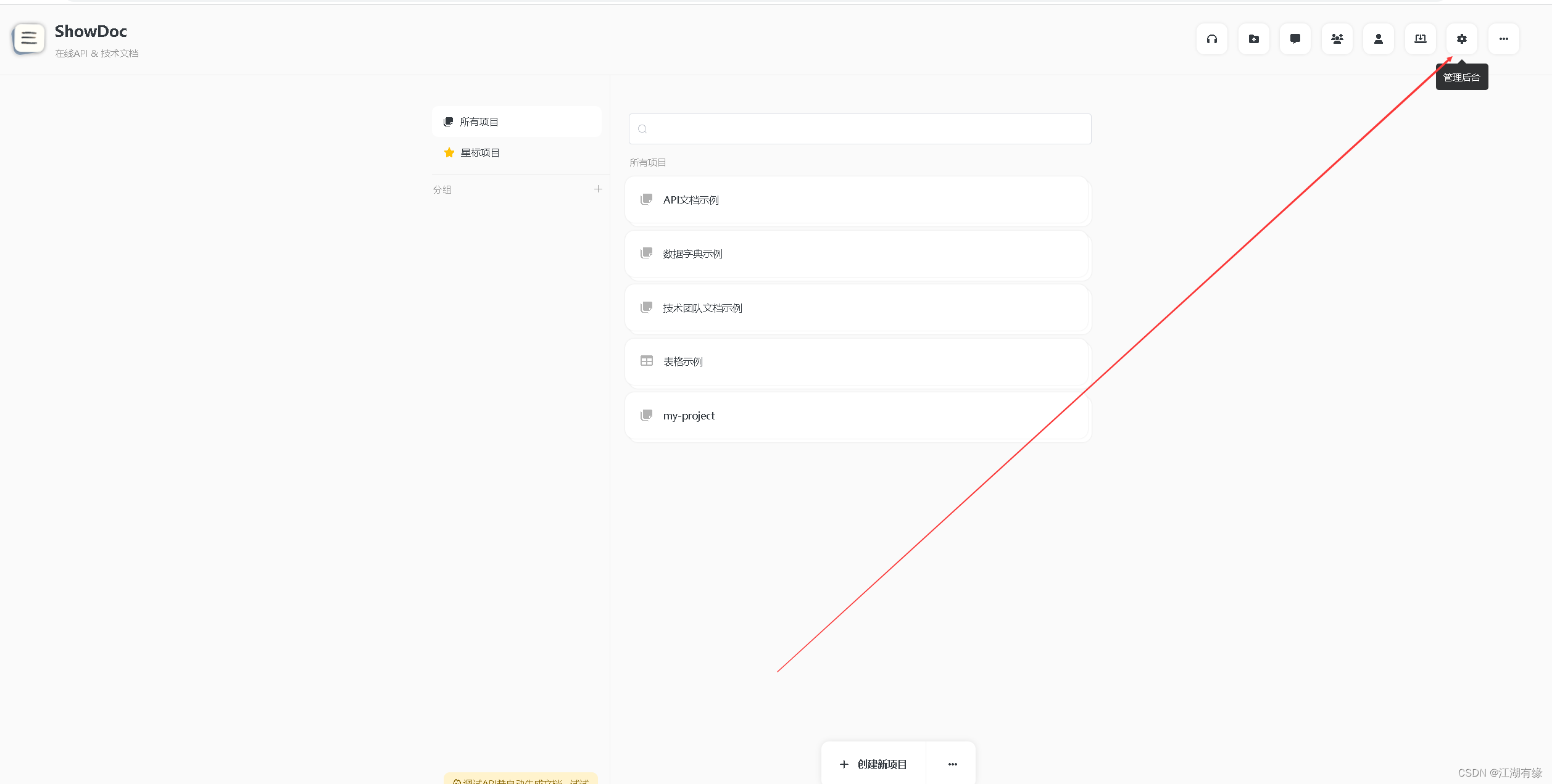
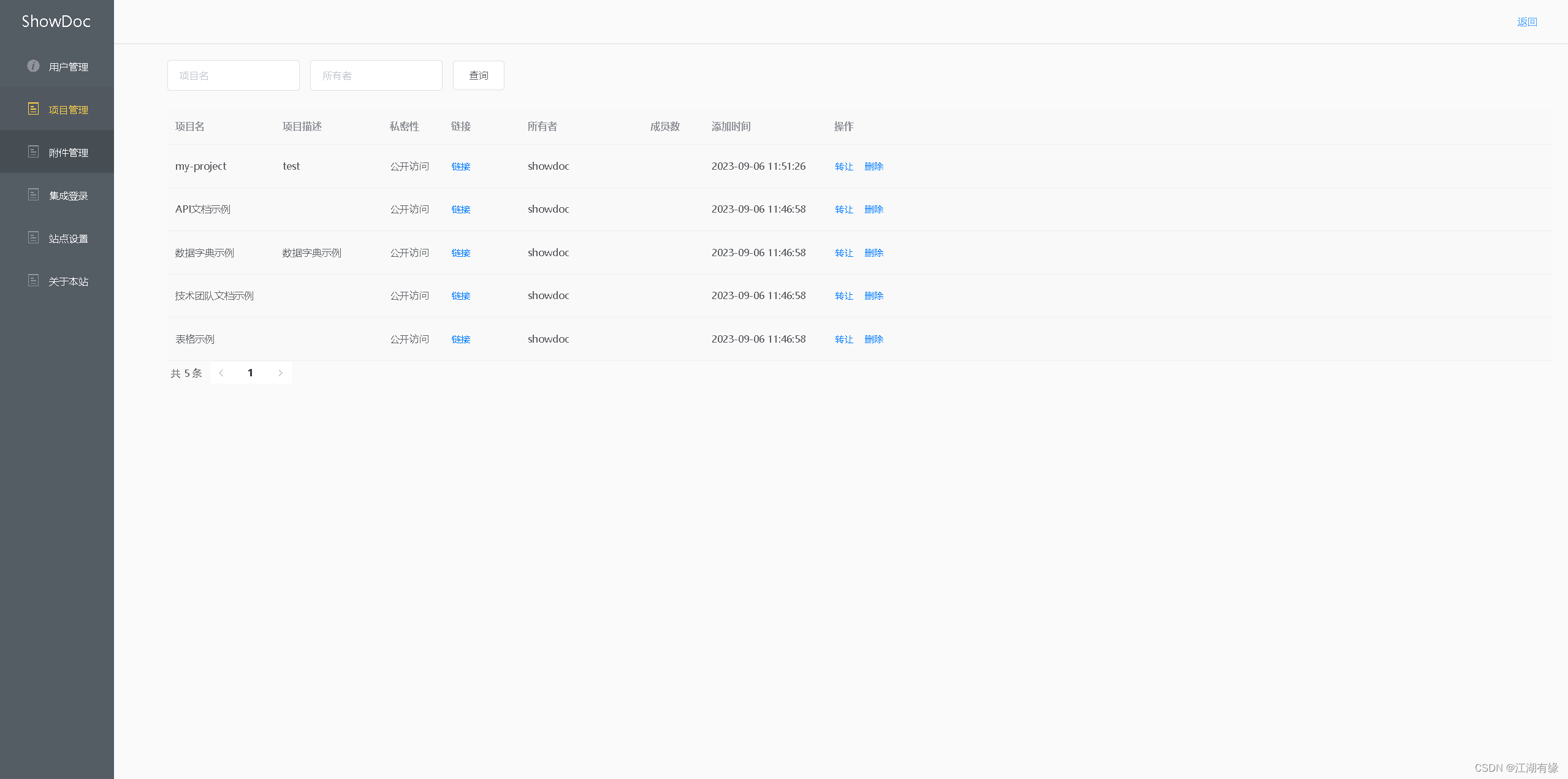
6.3 Crear un nuevo proyecto
Haga clic en "Crear nuevo proyecto" e ingrese el nombre del proyecto y otra información.
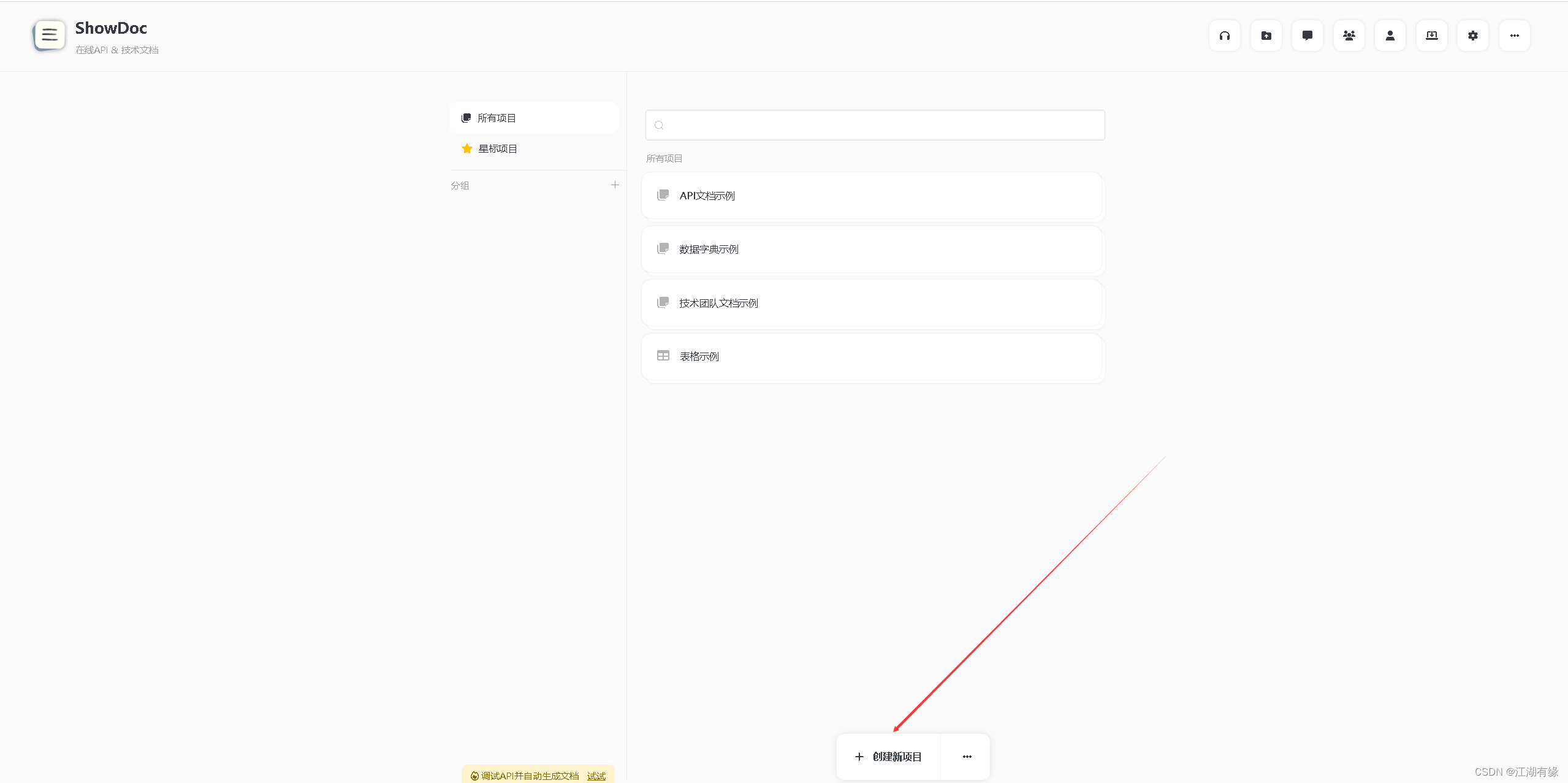
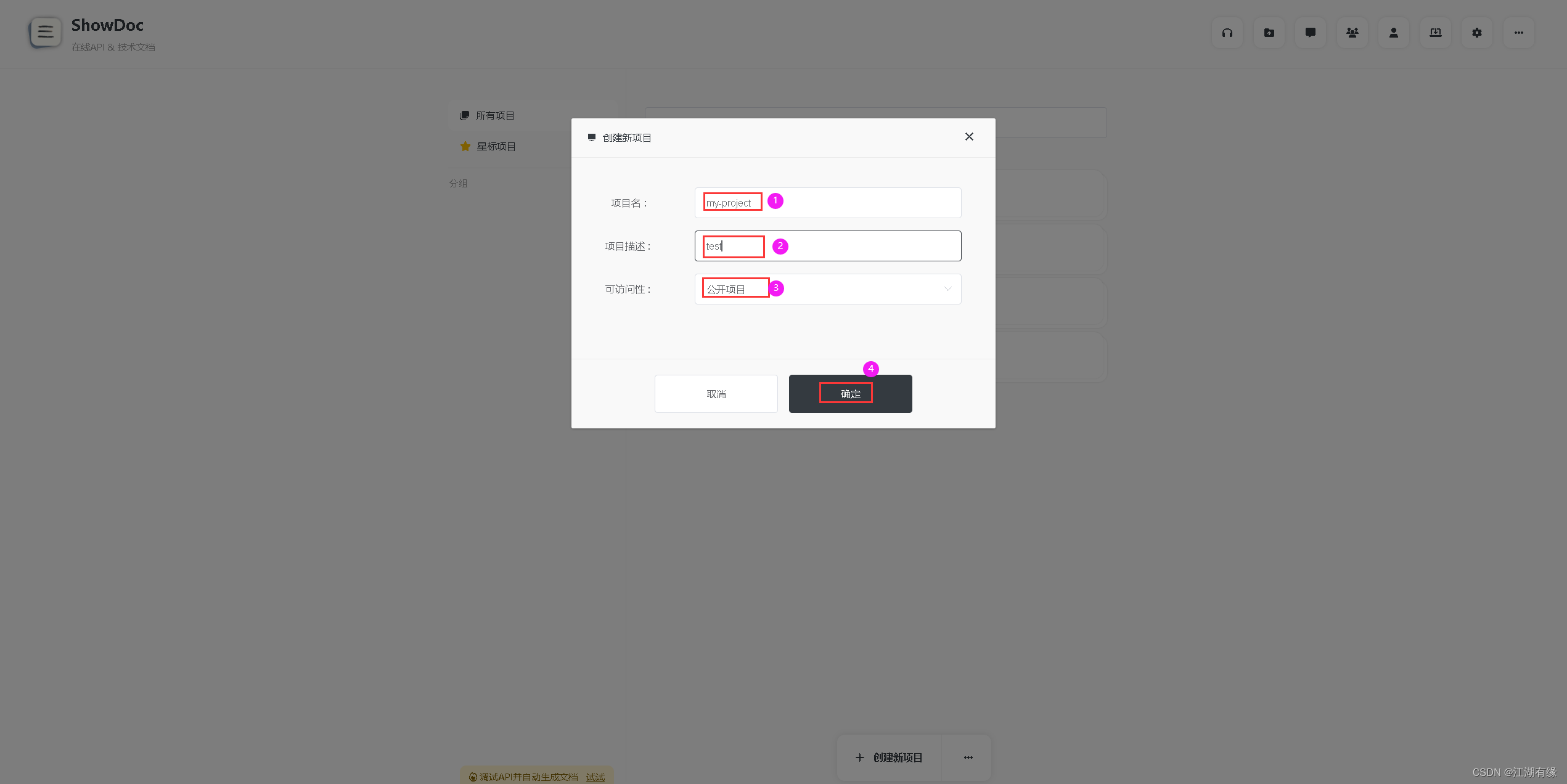
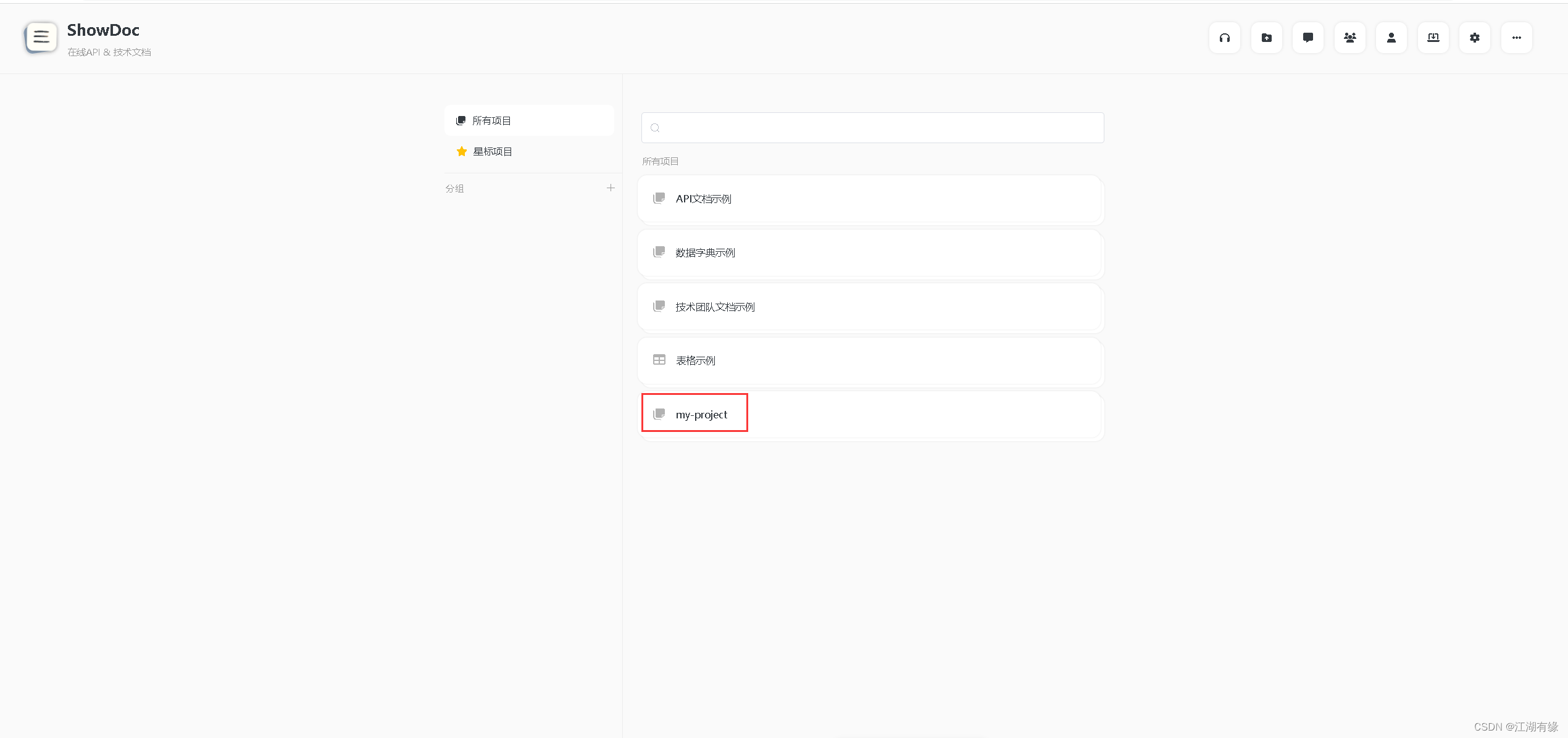
6.4 Crear un nuevo documento
- Haga clic en el proyecto recién creado "mi-proyecto"
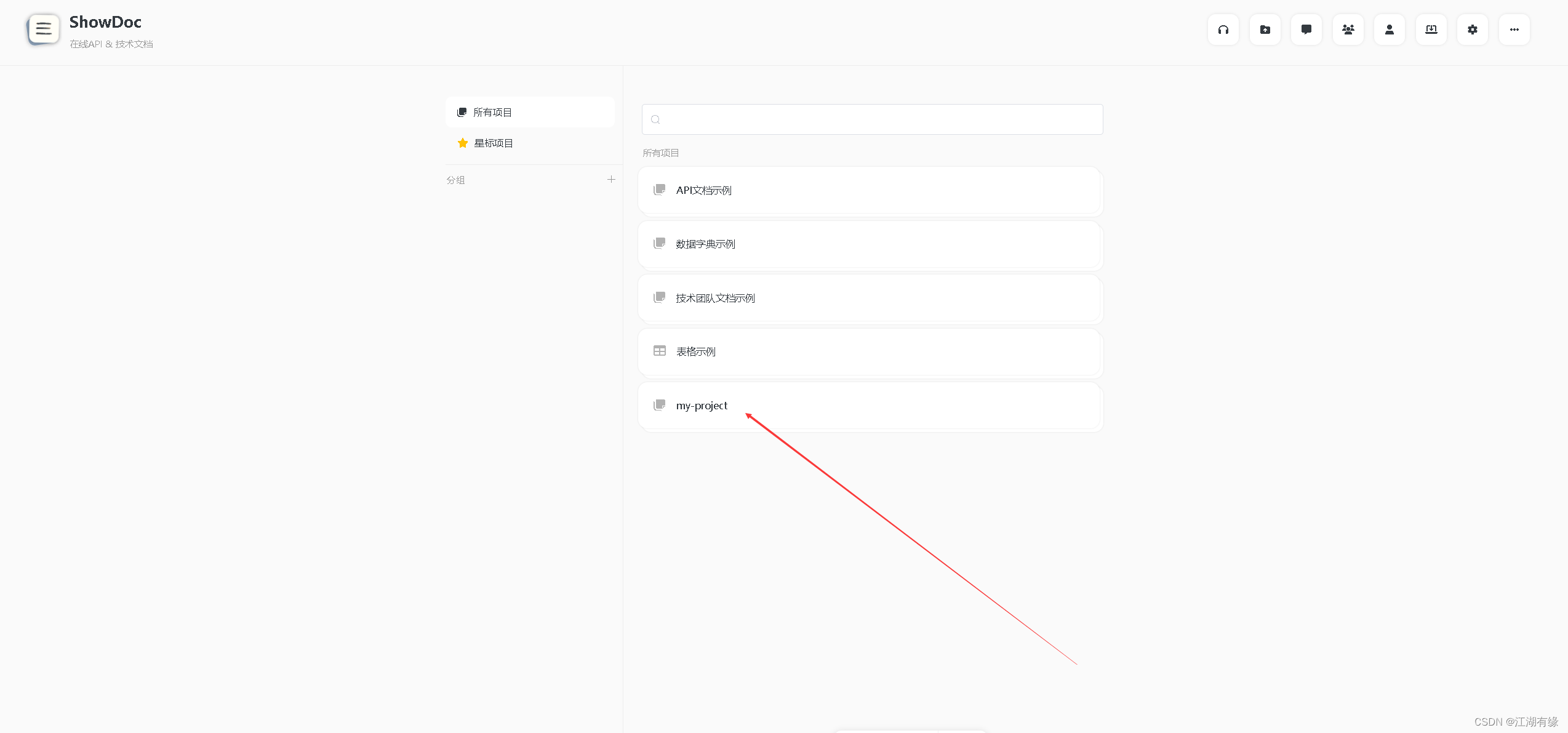

- nuevo directorio

- seleccione agregar página
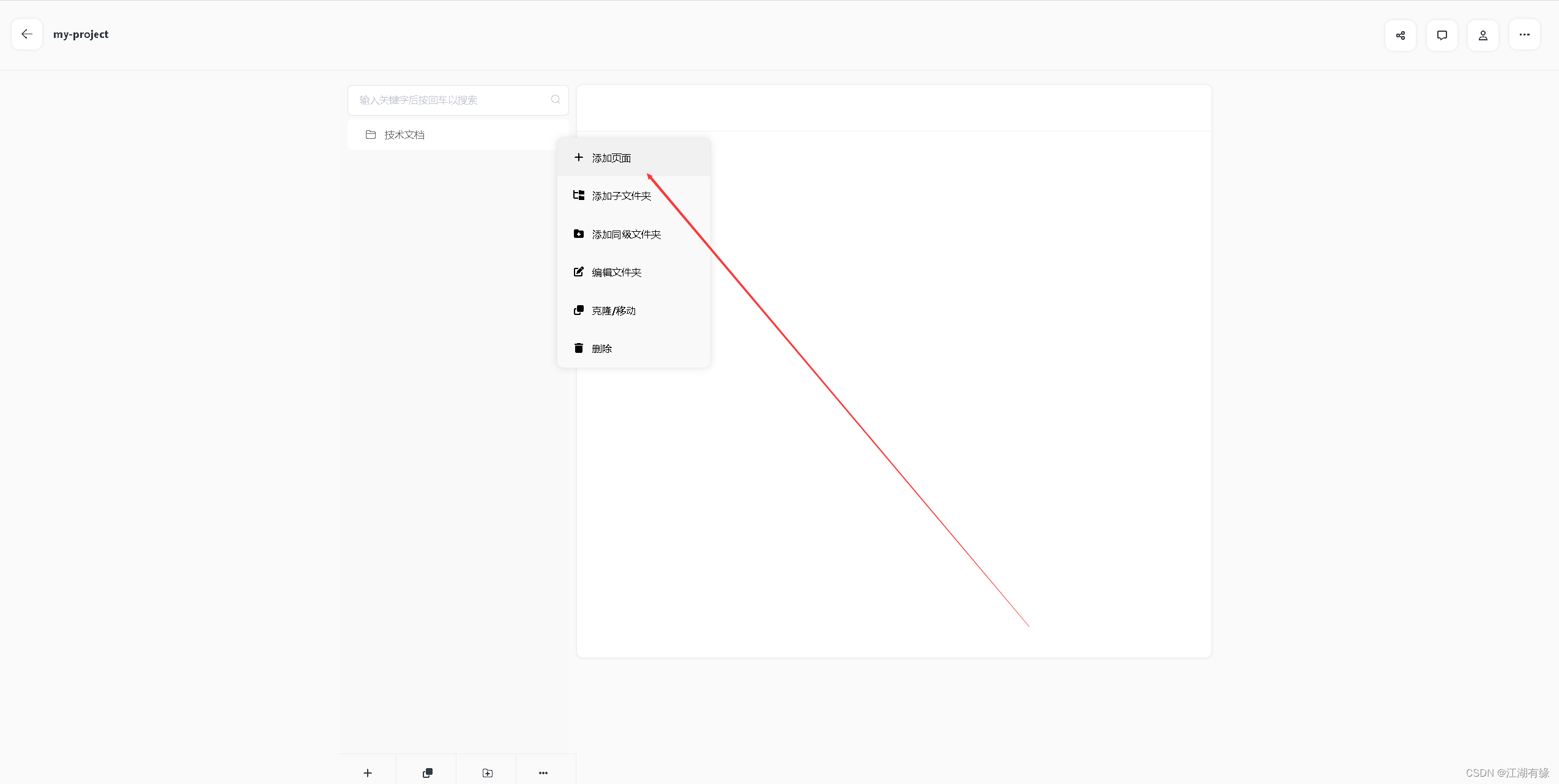
- Edite el título y el contenido del documento. Aquí, copie la publicación del blog que acaba de terminar de escribir en un editor de texto. Puede ver el efecto de vista previa a la derecha y guardar el documento.
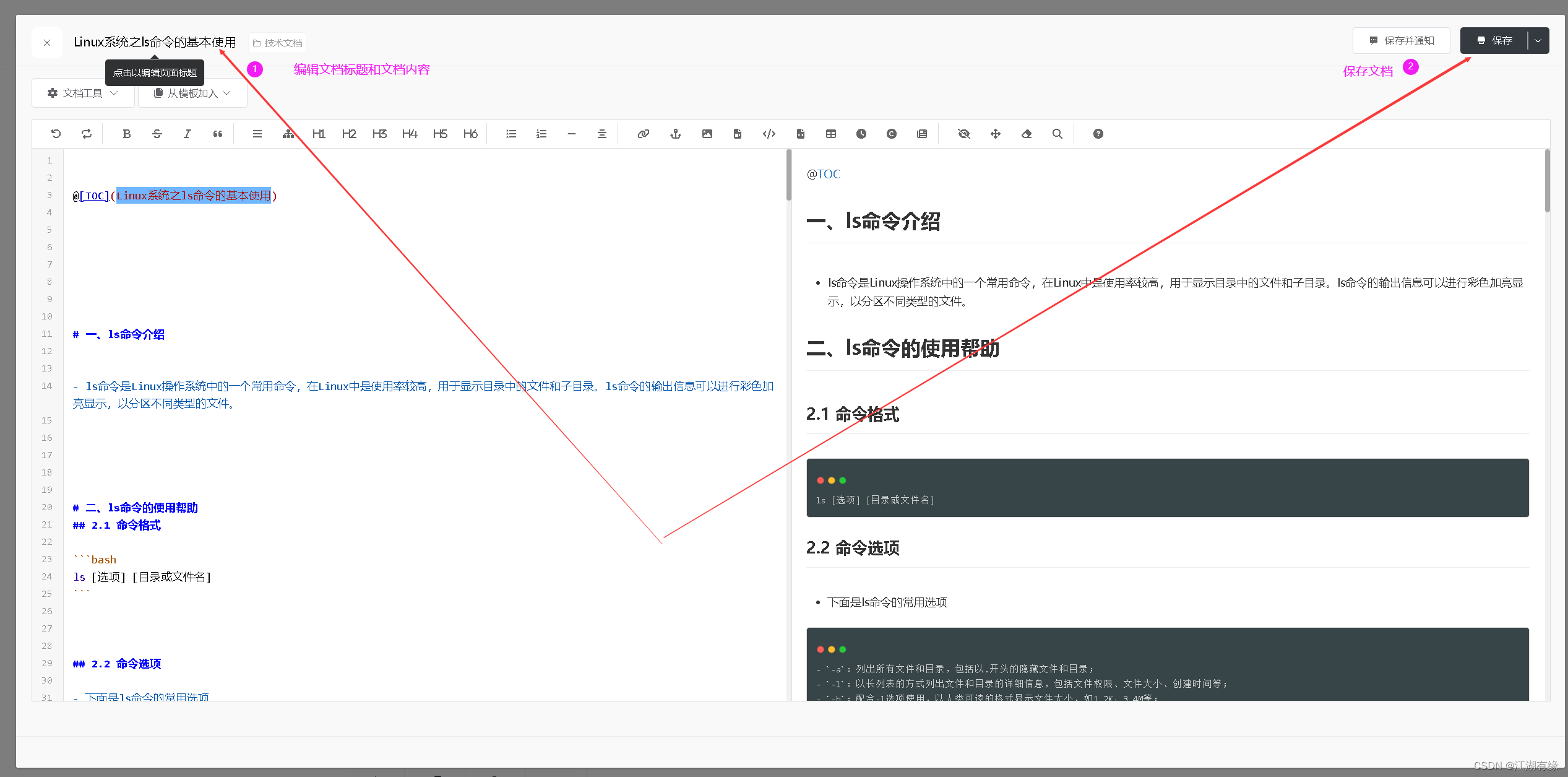
6.5 Ver el contenido del documento
Ver el contenido del documento recién editado.
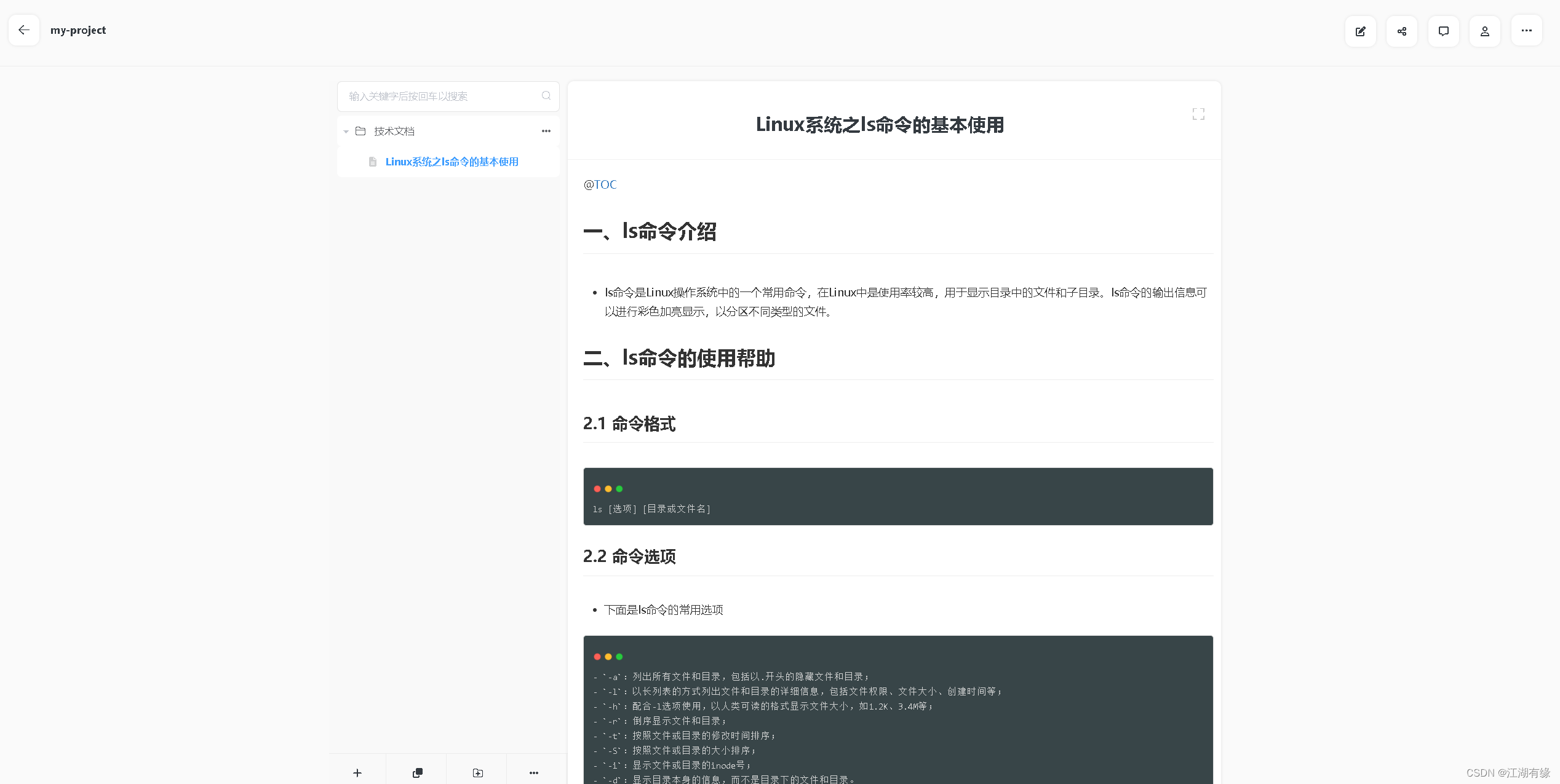
6.6 Compartir documentos
Seleccione compartir documentos, copie el enlace para compartir en el navegador y ábralo.
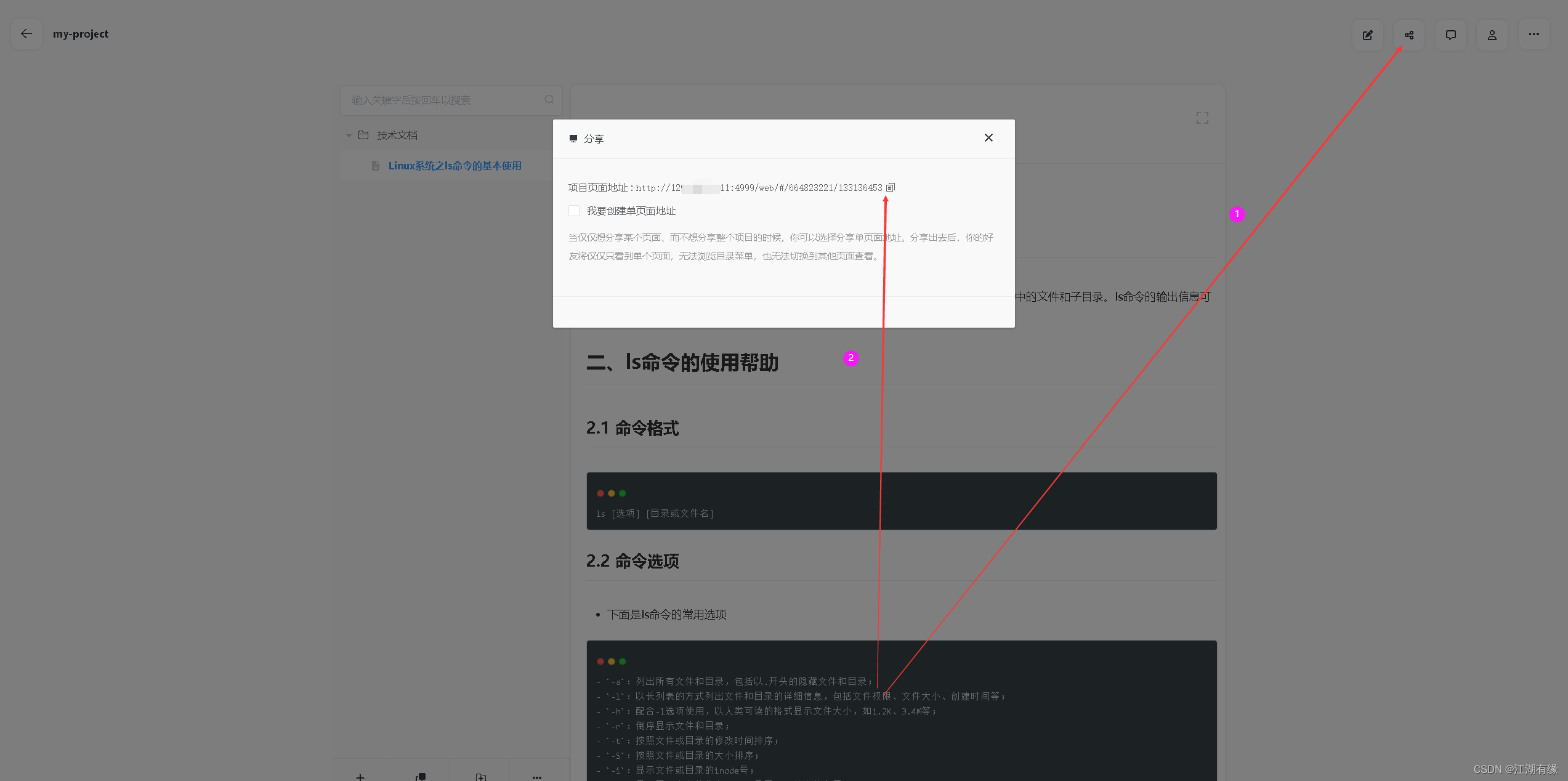
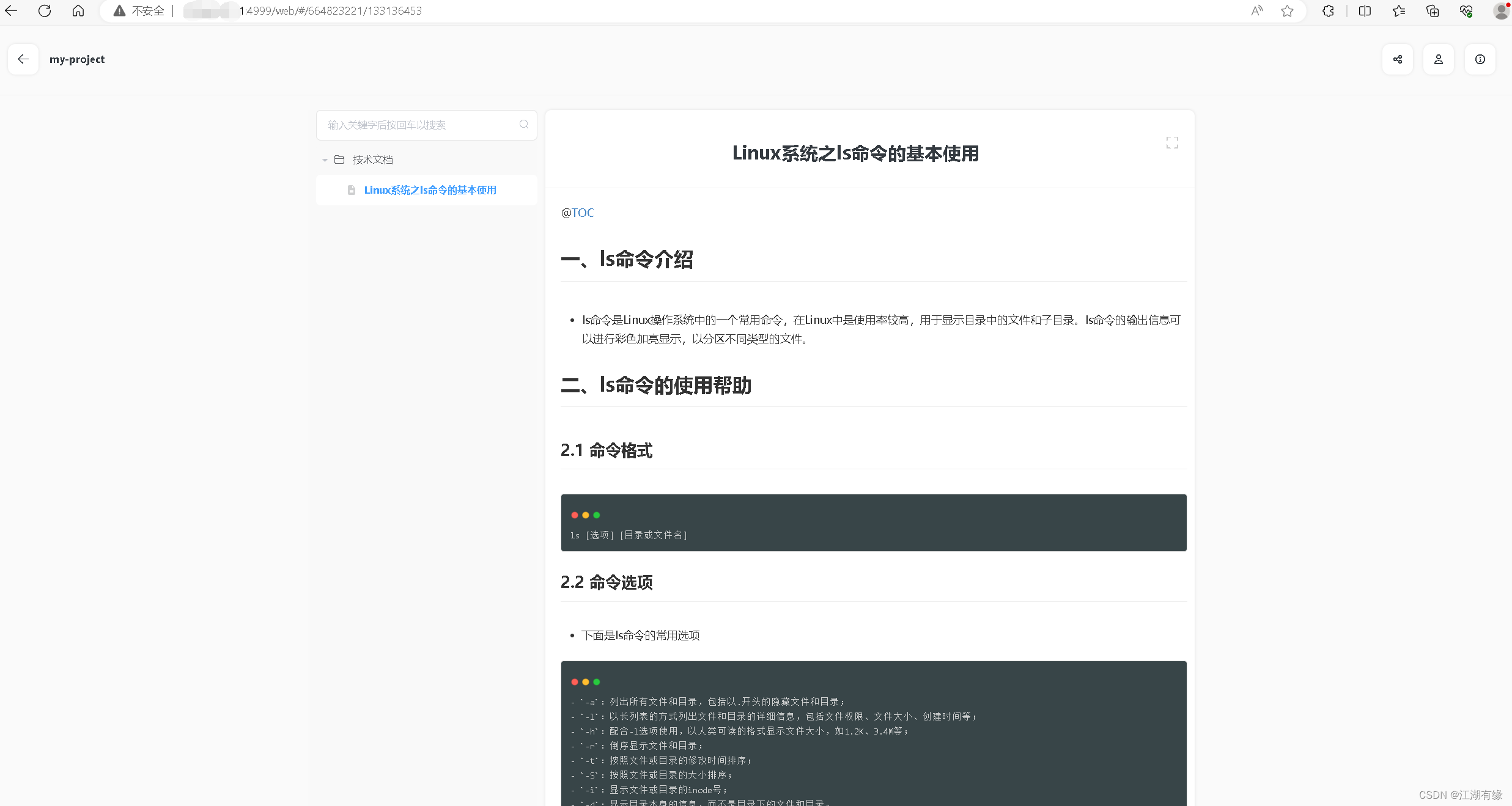
7. Resumen
Esta práctica "Evaluación del servidor en la nube de HUAWEI CLOUD | Uso de Portainer para implementar la herramienta de documentación Showdoc" se completó con éxito. Durante el proceso de implementación, la operación fue fluida y no hubo demoras. Cabe señalar que el puerto de servicio del grupo de seguridad debe Se debe liberar y verificar si el contenedor de la aplicación debe iniciarse normalmente. La experiencia general del usuario es buena, la instancia L del servidor en la nube de Yunyao es realmente una ayuda confiable y útil para las personas.